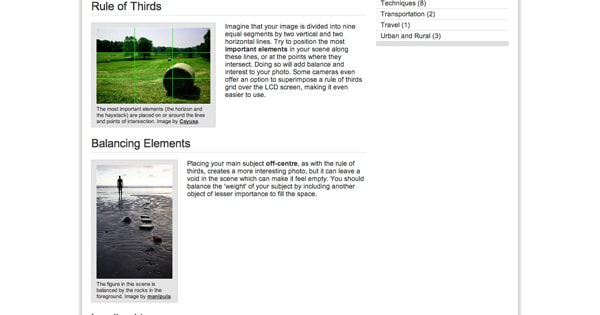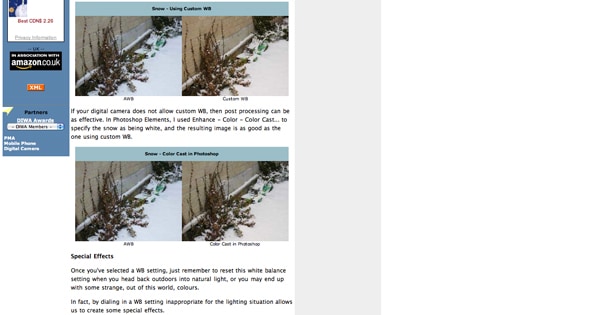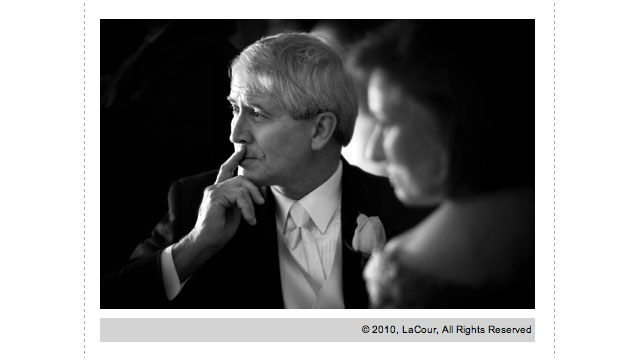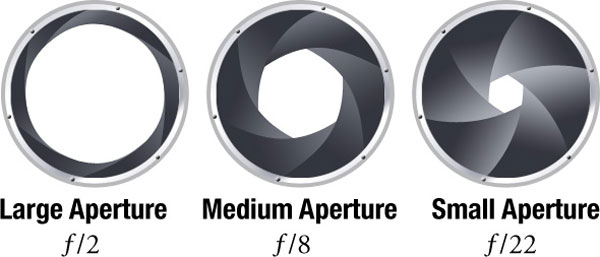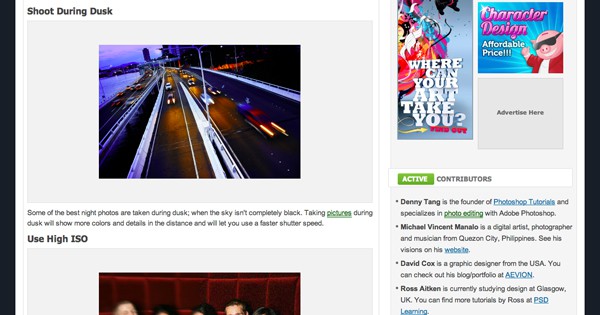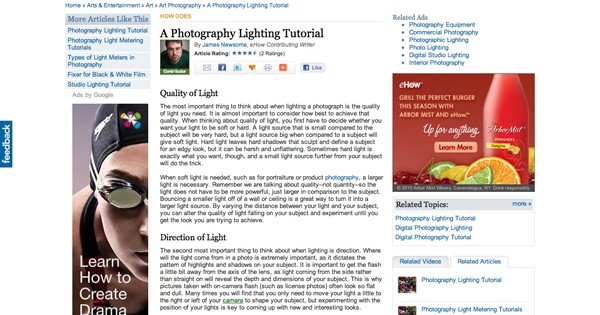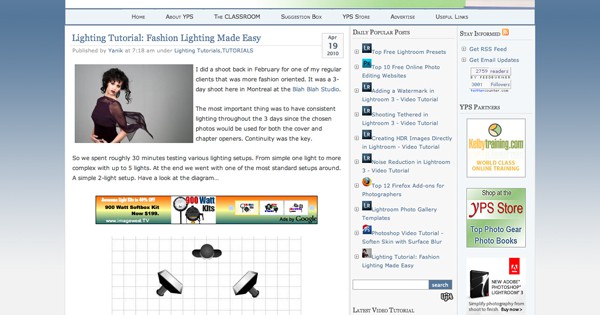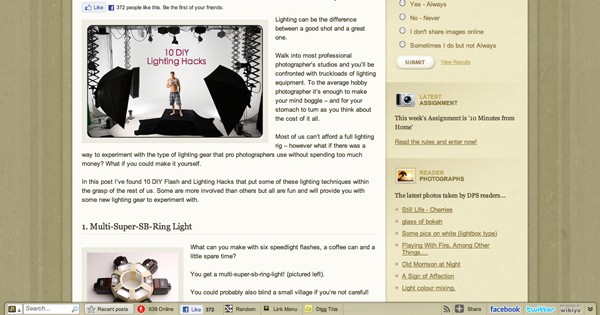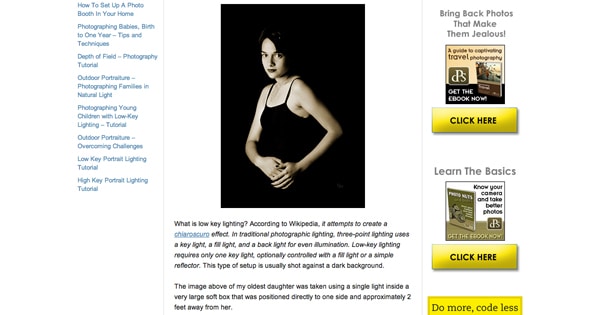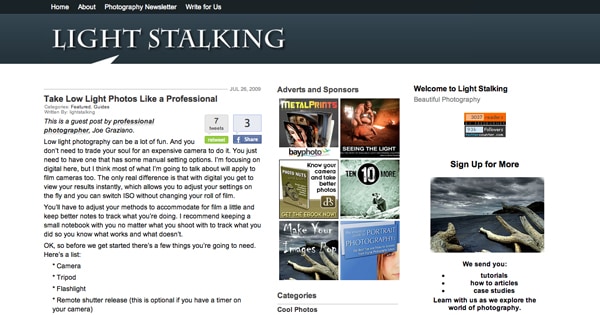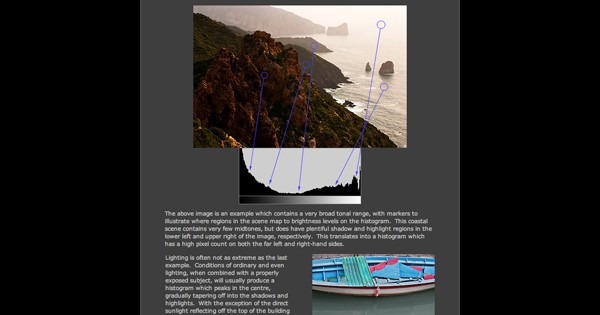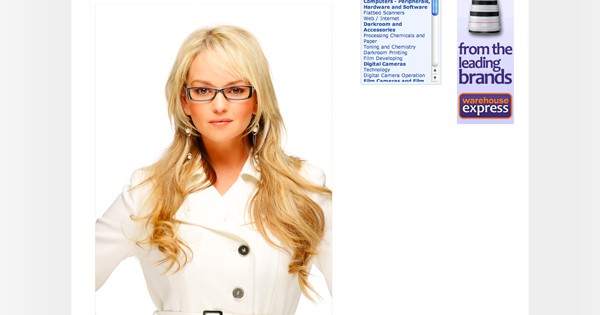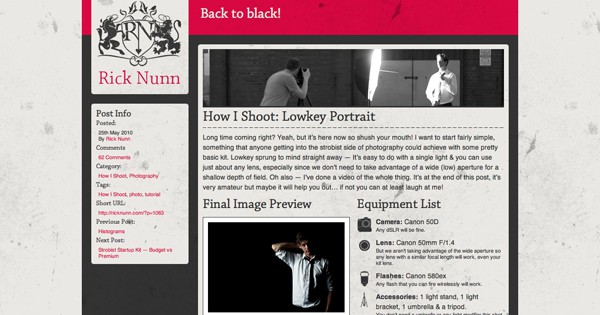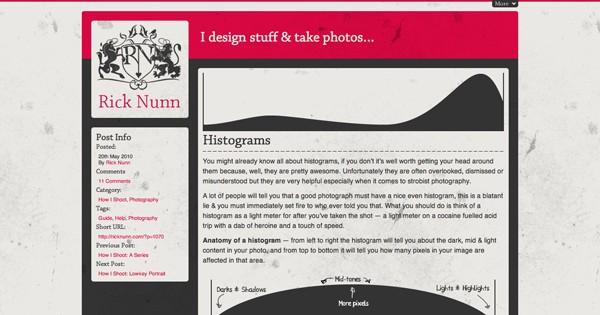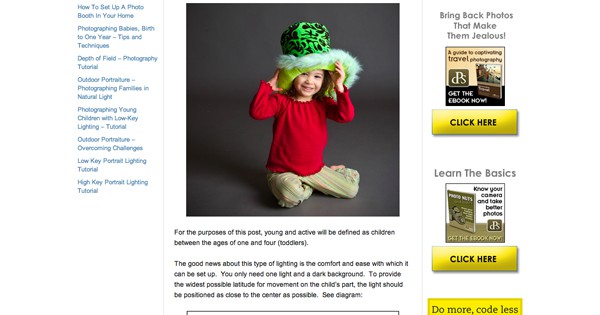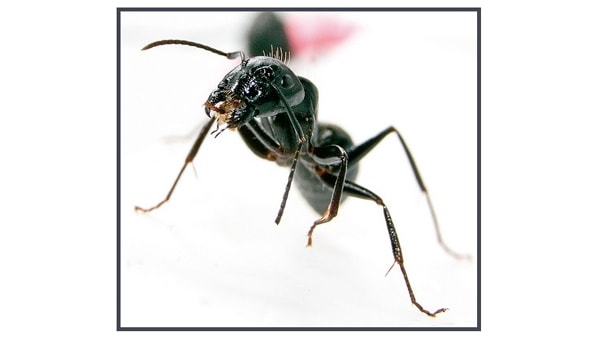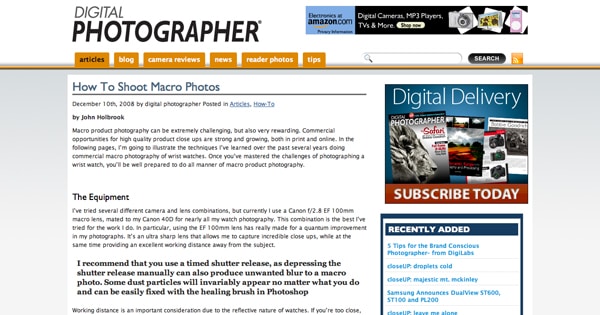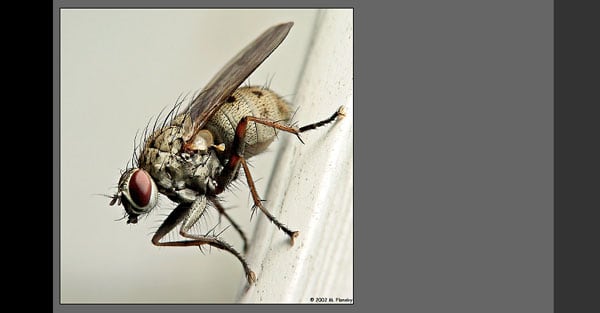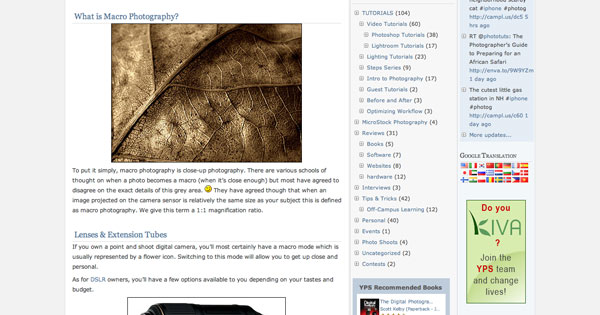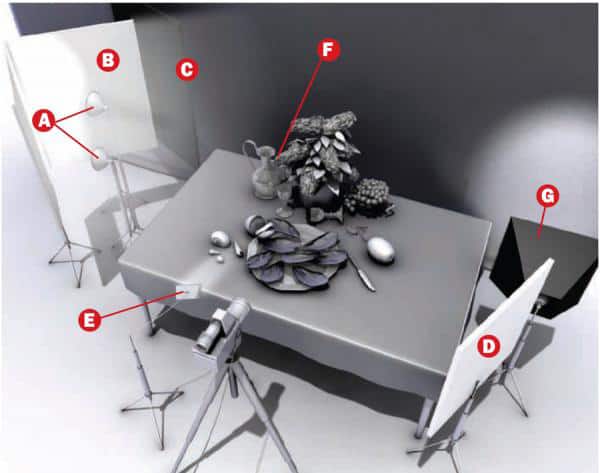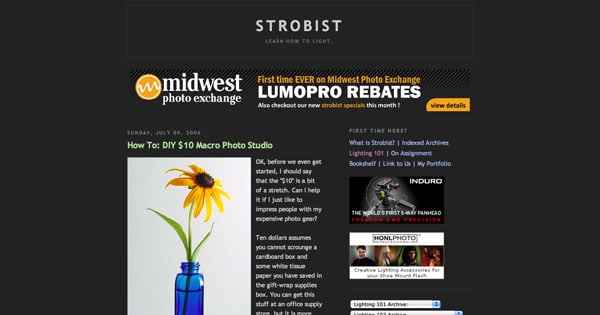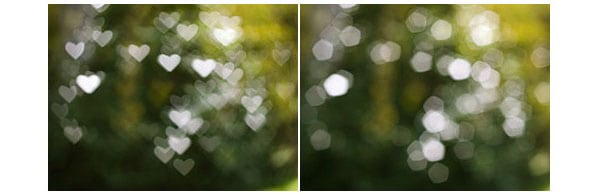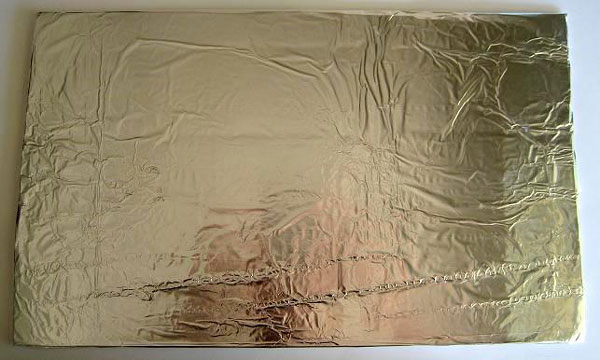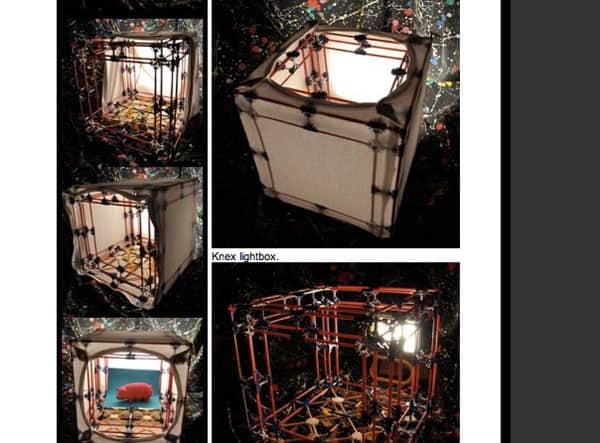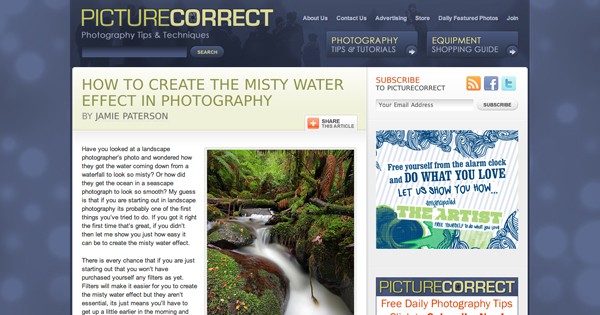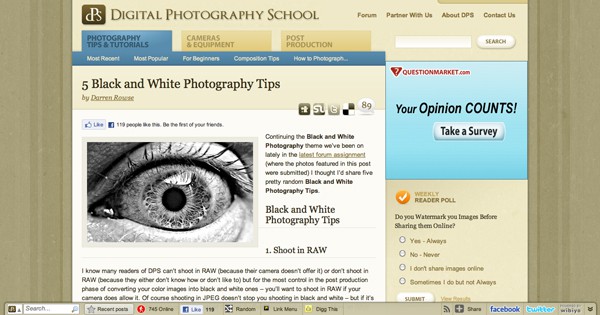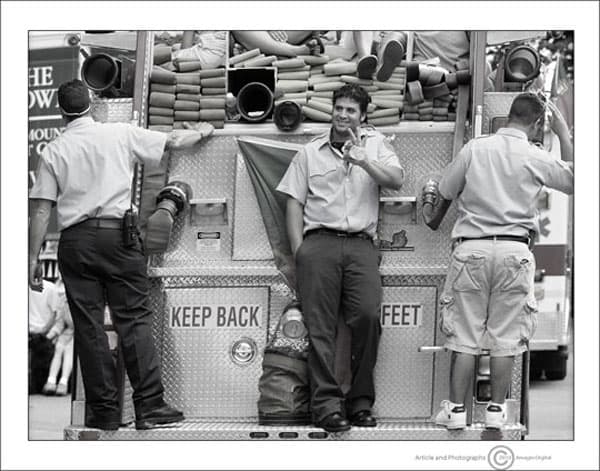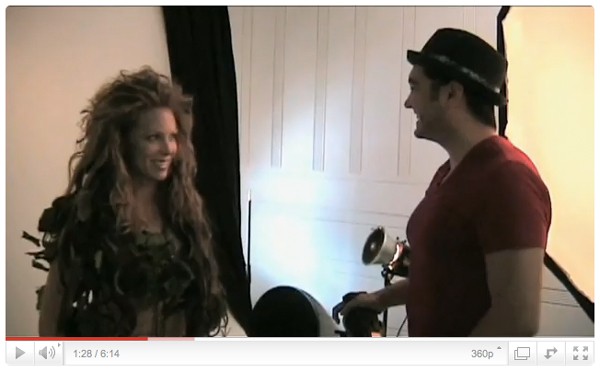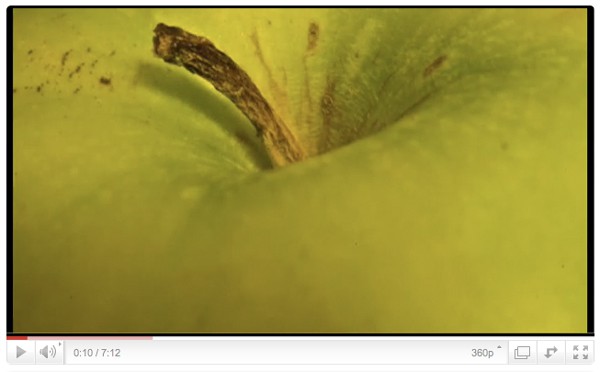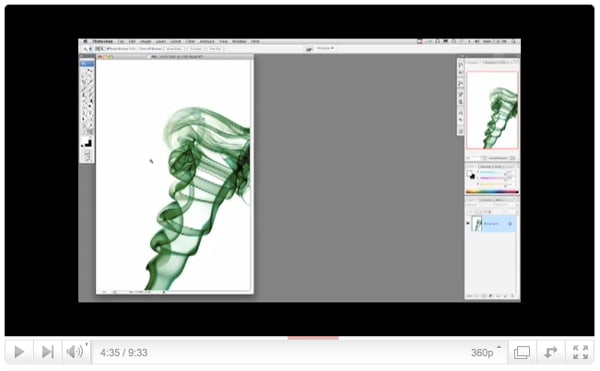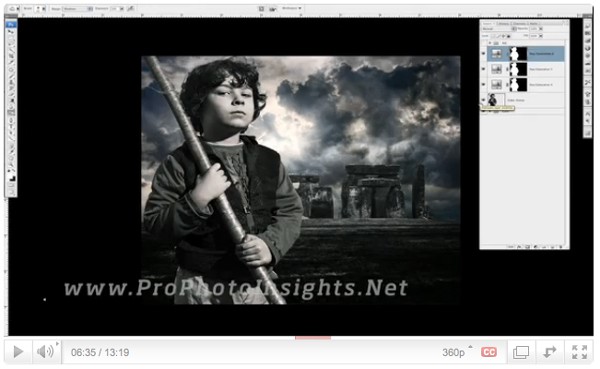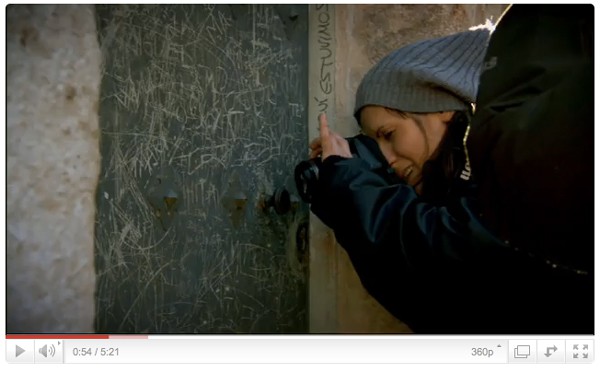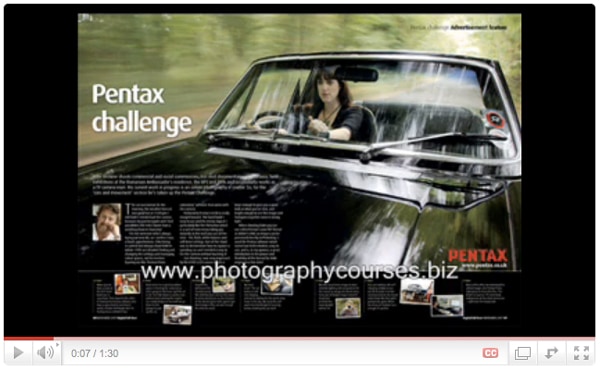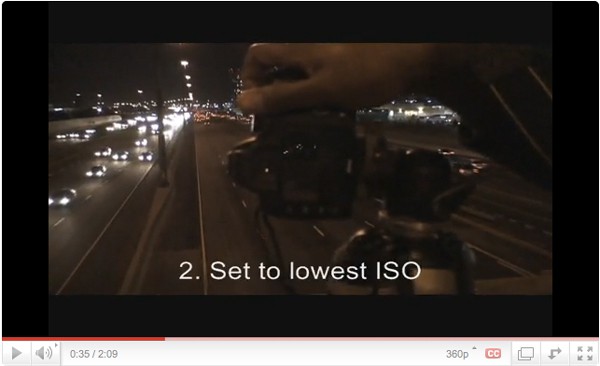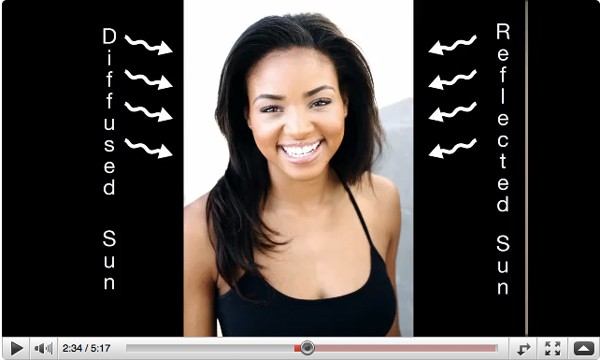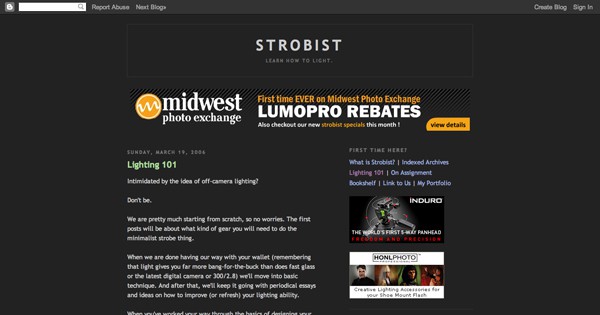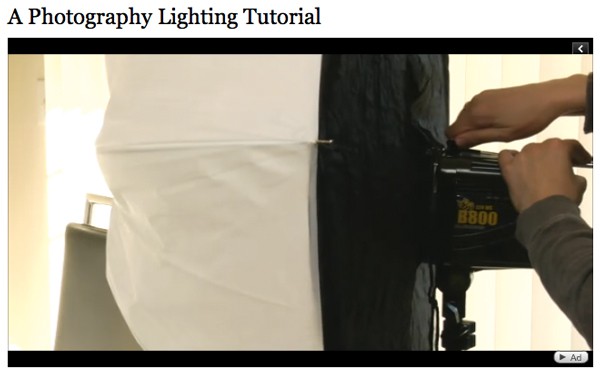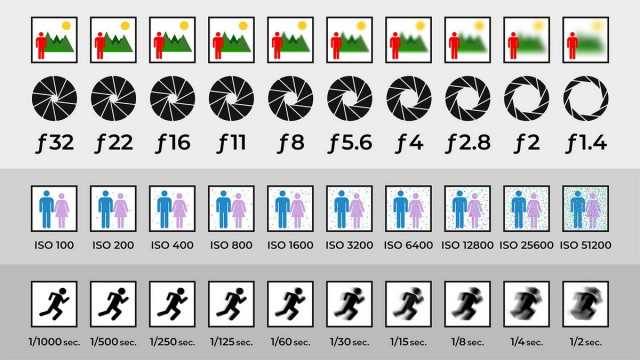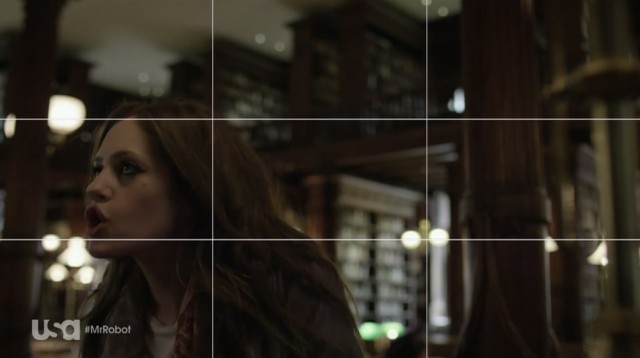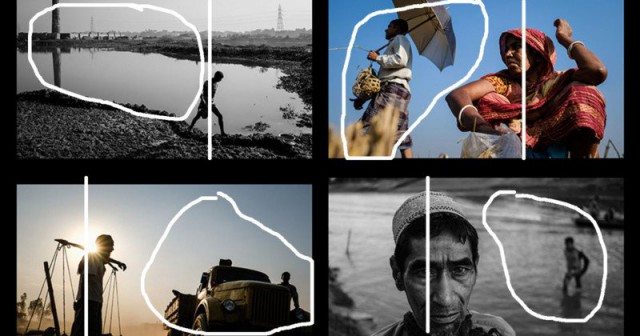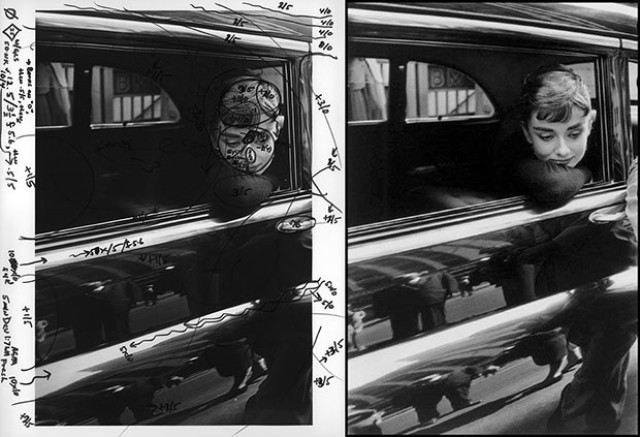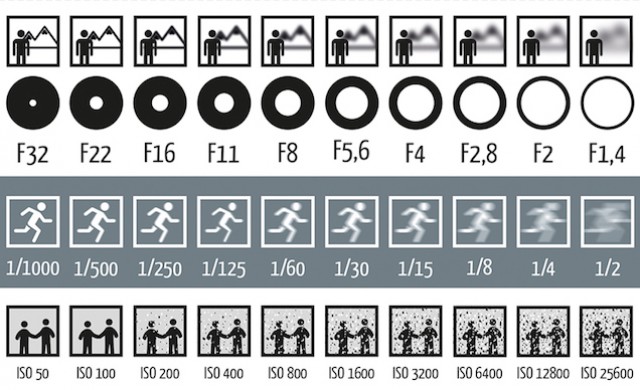Бесплатные карточки-шпаргалки для обучения фотографии
Фотографирование для начинающих (Полное руководство)
Фотоаппараты – это сложно. Я был разочарован своей первой зеркальной фотокамерой. Я не мог запечатлеть то, что видел через видоискатель. Мне потребовалась масса проб и ошибок, чтобы улучшить свою фотографию.
Когда мне удалось разобраться со всем этим, я начал делать довольно впечатляющие снимки. Это руководство по фотографии для начинающих поделится с вами всем тем, чему я научился на своих ошибках.

Как работают фотоаппараты?
Как начинающие фотографы, мы склонны к визуальному восприятию. И моя работа заключается в том, чтобы максимально упростить для вас процесс начинающего фотографа.
Поэтому я подумал: “Что может лучше помочь начинающим фотографам научиться пользоваться своими камерами, чем создание инфографики?”. И именно это я и сделал.
Я сотрудничал со своим другом-иллюстратором, и вместе мы создали эти изображения. Это то, что сделает понимание экспозиции и того, как работают камеры, намного проще!
Посмотрите, что у нас получилось, ниже.
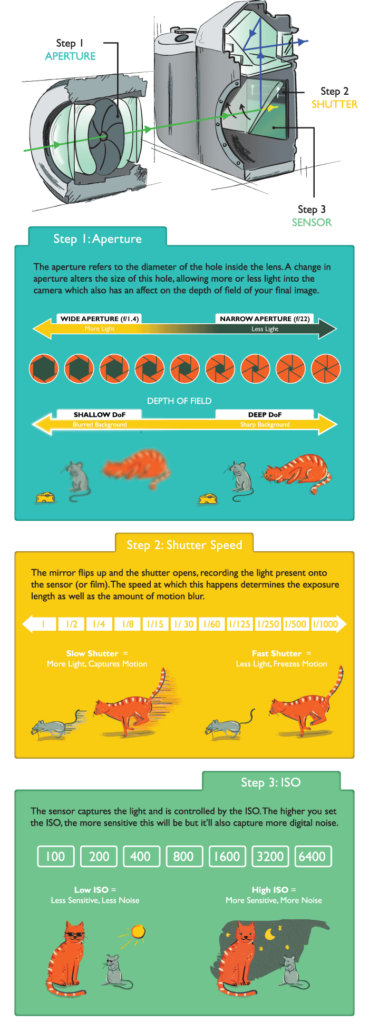
Экспозиция
Для тех, кто начинает заниматься фотографией, экспозиция является ключевым фактором для получения отличных снимков.
Изучение принципов работы экспозиции поможет вам взять под контроль свою камеру и делать более качественные снимки. Выдержка, диафрагма и ISO – это элементы, которые вместе создают экспозицию.
Как вы вскоре узнаете, эти элементы влияют не только на экспозицию. Они также вызывают изменение глубины резкости, размытие при движении и цифровой шум.
Как только вы поймете, как работает каждый из них, вы сможете начать погружаться в ручной режим. В этом режиме вы возвращаете контроль над камерой.
Треугольник экспозиции – отличный способ запомнить эти три параметра. В совокупности они контролируют количество света, полученного от любой сцены.
Это поможет вам понять, что изменение одной настройки потребует изменения других. И это при условии, что вы фотографируете одну и ту же сцену с одинаковыми условиями освещения.
Читайте здесь всю необходимую информацию о треугольнике экспозиции.
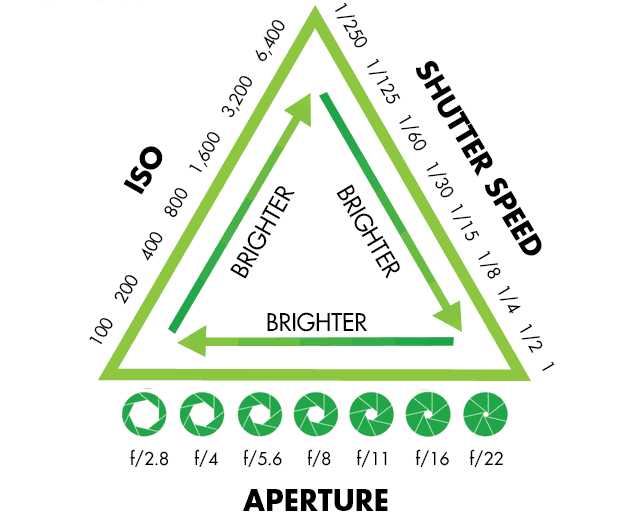
Диафрагма
Экспозиция состоит из трех этапов. Мы начнем с диафрагмы. Это отверстие внутри объектива, через которое проходит свет.
Она похожа на зрачок вашего глаза. Чем шире диафрагма, тем больше света пропускается, и наоборот. Просто? Не совсем.
Чем шире диафрагма, тем меньше число f/number и больше света попадает в камеру. Это отлично подходит для съемки при слабом освещении. Но имейте в виду, что при этом глубина резкости будет очень мала. Это не идеально при съемке пейзажей.
Это краткий обзор, но я подробно рассказываю об этом в этом посте. Диафрагма является предпочтительным параметром, который следует устанавливать в первую очередь, поскольку она напрямую влияет на то, какая часть сцены находится в фокусе. Но если вы хотите создать размытие движения, то она стоит на втором месте после выдержки.
Экспозиция будет намного проще, если вы запомните шкалу f/stop.
Шкала выглядит следующим образом: f/1,4, f/2, f/2,8, f/4, f/5,6, f/8, f/11, f/16, f/22.
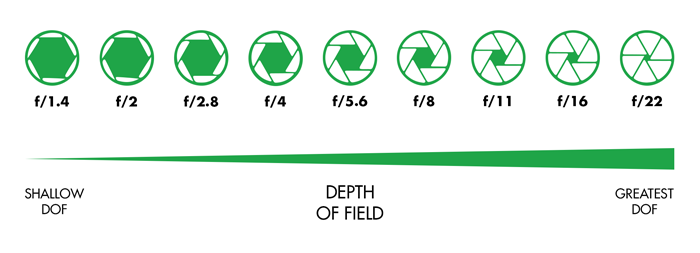
Выдержка
После того как свет прошел через диафрагму объектива, он попадает на затвор. Теперь вам нужно решить, сколько света вы собираетесь пропустить в камеру.
Как правило, для предотвращения смазывания движения требуется очень маленькая доля секунды (например, 1/250). Однако разные выдержки дополняют разные ситуации.
От очень быстрой (1/4000) для спортивной фотографии до очень медленной (30 секунд) для ночной съемки. Все зависит от того, что вы снимаете и сколько света вам доступно.
Знание того, как работает выдержка, является ключевым элементом основ фотографии.
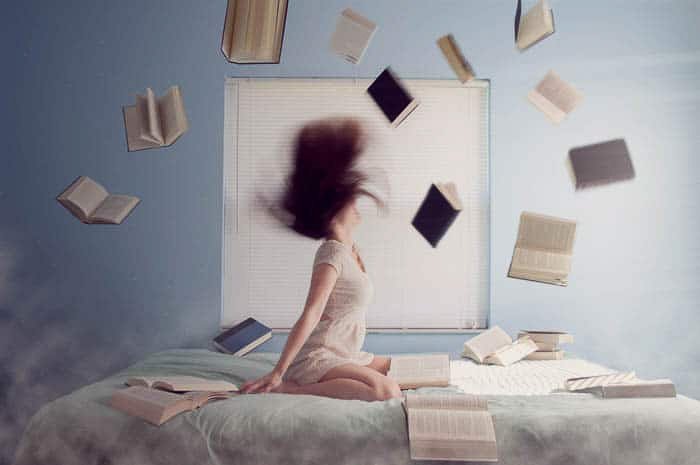
ISO
После того как свет прошел через диафрагму и был отфильтрован выдержкой, он попадает на матрицу. Именно здесь мы решаем, как установить ISO.
Повышая ISO, вы увеличиваете яркость. Но в то же время качество изображения снижается. Появляется больше цифрового шума или “зерна”.
Поэтому вам нужно определиться с приоритетами в соотношении экспозиции и зерна.
Например, я бы уменьшил качество изображения, если бы это означало, что я могу предотвратить размытие движения на моей фотографии. Исправить это в постпродакшне невозможно (пока, по крайней мере).

Краткое описание экспозиции
После того как вы разобрались с диафрагмой, выдержкой и ISO, вам необходимо узнать, как каждый из этих элементов экспозиции работает вместе.
Из всех этих основ фотографии экспозиция является самой важной.
Если вы не знаете этого, то композиция и кадрирование становятся спорным вопросом в начинающей фотографии.
В этом посте вы узнаете о системе измерения экспозиции, основанной на “стопах”. Также вы узнаете, как правильно выбрать диафрагму, выдержку и ISO для получения наилучшего снимка.

Понимание вашей камеры
Режимы замера
Цифровая фотография для начинающих может быть запутанной. Экспозиция не так проста, как изучение диафрагмы, выдержки и ISO. Вам также необходимо узнать, как ваша камера смотрит на свет.
Режимы замера позволяют определить, как камера должна смотреть на сцену.
Фотография ниже была сделана в режиме точечного замера. Если бы вы сделали ту же фотографию, используя оценочный режим, вы бы получили совершенно другую экспозицию.
Об этом также рассказывается в моем бесплатном видеокурсе. Если вы ищете статью, в которой объясняются режимы замера цифровых камер, включая Canon, то вот она.
Понимание этого основного момента фотографии может стать ключом к пониманию того, почему ваши фотографии получаются недо- или переэкспонированными.

Гистограммы
Гистограмма показывает математический анализ экспозиции после того, как фотография была сделана. Она показывает, насколько равномерно экспонирована фотография. Новые фотографы часто пугаются этого. Но это легко, и я расскажу вам, как это сделать.
ЖК-экраны не очень хорошо показывают эту информацию, отображая изображение. Это происходит потому, что на них влияют условия окружающего освещения, в которых вы находитесь, и яркость самого экрана.
Вот почему гистограмма является таким мощным инструментом, который необходимо использовать в начале правильного обучения фотографии.
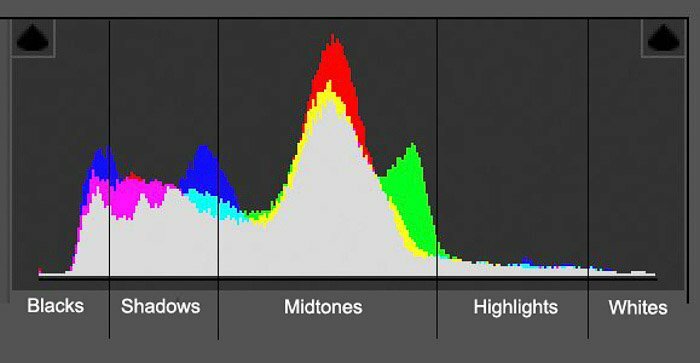
Режимы съемки
Автоматический, программный, приоритет диафрагмы, приоритет выдержки или ручной режим. Как определить, какой из них вам следует использовать?
Существует множество заблуждений относительно того, какой режим использовать в тех или иных условиях.

Глубина резкости
Как начинающие фотографы, мы склонны к визуальному восприятию. И моя работа заключается в том, чтобы максимально упростить для вас процесс начинающего фотографа.
Поэтому я подумал: “Что может лучше помочь начинающим фотографам научиться пользоваться своими камерами, чем создание инфографики?”. И именно это я и сделал.
Я сотрудничал со своим другом-иллюстратором, и вместе мы создали эти изображения. Это то, что сделает понимание экспозиции и того, как работают камеры, намного проще!
Посмотрите, что у нас получилось, ниже.

Баланс белого
Баланс белого – это то, о чем я хотел бы узнать гораздо раньше, чем узнал. Сейчас я оглядываюсь на некоторые фотографии и удивляюсь, о чем я думал.
Баланс белого изменяет цветовую гамму всей фотографии. Он отвечает за общую теплоту. Он может определить, будет ли ваша фотография синей или оранжевой, холодной или теплой.
Автоматический баланс белого не всегда хорошо справляется со своей задачей. Особенно при использовании вольфрамового света. Чем раньше вы узнаете об этой основной идее фотографии, тем точнее будут выглядеть ваши снимки.

Фокусное расстояние
Вы когда-нибудь задумывались, что означает цифра “мм” на вашем объективе? Или почему люди используют более длинные фокусные расстояния для портретов?
Все это обсуждается в этом посте. Фокусное расстояние влияет не только на “зум”. Оно также влияет на перспективу.
Я рассказываю о том, какое фокусное расстояние лучше использовать в различных ситуациях. А также их возможные побочные эффекты.
Это действительно достойное чтение и один из моих любимых учебников на сегодняшний день.
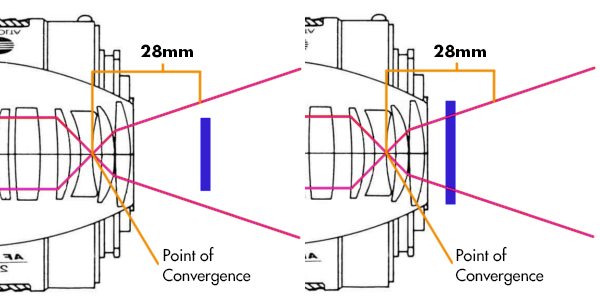
Фактор кадрирования
Многие из вас могут не понимать, что если вы не потратили на камеру около 2000 долларов, вы снимаете на кроп-сенсор.
Это означает, что ваш сенсор намного меньше, чем у профессиональных зеркальных камер. Это обрезает ваше изображение. Кроп-фактор оказывает ряд эффектов на ваши фотографии.
Он создает более узкий угол обзора и влияет на покупку объектива в будущем. Для начинающих фотографов сначала изучите, какие объективы помогут в вашей области фотографии.

Поляризационные фильтры
Поляризационные фильтры пропускают свет в объектив только с определенного направления. Это позволяет устранить блики и отражения от неметаллических предметов.
Больше всего страдают вода и стекло, а также дымка с неба. Устранение этих отражений и аномалий позволяет получить более естественные насыщенные цвета.
Это выглядит фантастически и не может быть воспроизведено в постпродакшне. Вот почему это так важно понять.

Как делать резкие снимки как профессионал
Для начинающих фотографов я проведу вас через 10-шаговый процесс создания резких фотографий как профессионал.
Он охватывает все – от выбора правильной диафрагмы и выдержки до съемки в RAW.
Довольно легко допустить всего несколько небольших ошибок, которые приведут к менее резким снимкам. Поэтому мы рассмотрим все десять ошибок в порядке их важности.

Пятьдесят на пятьдесят
Что я могу сказать об этом?
Для тех из вас, кто является начинающим фотографом, когда я говорю о “полтиннике”, я имею в виду объектив 50 мм f/1.8 (или более быстрый). Его можно купить очень дешево для большинства цифровых зеркальных фотоаппаратов.
Это отличное введение в покупку более качественных объективов. И отличный способ освоить диафрагму.
Статья по ссылке – это обзор и руководство. Я написал ее, потому что рекомендую этот объектив в качестве первого обновления для каждого начинающего фотографа.
Он прост в использовании и за свою цену дает отличные результаты.

Композиция
Очень важно понимать экспозицию. Но если вы не можете освоить основы композиции, вам будет трудно делать действительно хорошие фотографии.
Я не говорю, что вы должны следовать всем правилам композиции. Но выучить эти правила необходимо, чтобы они помогали вам делать более качественные снимки.

Правило третей
Часто это первое композиционное правило, с которым сталкивается любой начинающий фотограф. И на то есть веская причина: оно простое и работает.
Основная идея заключается в том, что вы делите кадр вашей камеры на трети. Если расположить ключевые объекты на этих линиях, композиция снимка будет лучше.
Это инструмент, который всегда работает. Но им легко злоупотребить. Если вы еще мало изучили фотографию, это отличный способ улучшить свои снимки.
Это поможет сделать их более интересными.

Визуальный вес
Визуальный вес отличается от размера или веса, как мы его знаем. Все дело в том, что нас привлекает, когда мы смотрим на фотографию.
Когда вы поймете, что такое визуальный вес, вы начнете понимать, как люди смотрят на фотографии. И как вы можете расположить определенные элементы в кадре, чтобы направить внимание зрителя туда, куда вы хотите, чтобы он посмотрел.
Это не столько инструмент или правило, сколько понимание.

Треугольники
Формы очень важны в фотографии. Треугольники так или иначе присутствуют почти во всем, что мы видим. Нужно только уметь их различать и знать, что с ними делать.
Треугольники – отличный композиционный инструмент. Их легко создавать и манипулировать ими, и они довольно распространены. Это отличный способ использовать самые простые и базовые композиции в фотографии.
Они также идеально подходят для комбинирования различных композиционных приемов. К ним относятся линии и контуры для создания более интересной части фотографии.
Вы даже можете использовать их для придания фотографии большей устойчивости или неустойчивости.

Линии глаз
Если вы фотографируете людей, вы фотографируете с помощью линий глаз. Важно понимать, как линии глаз влияют на восприятие фотографии.
Линии глаз – это направление взгляда объекта съемки. Негативное пространство перед лицом объекта известно как “пространство для глаз”.
Они обладают способностью фокусировать наше внимание на определенной части фотографии. Они также создают напряжение и другие фотографические элементы.
Хотя это не физические линии, их можно использовать как таковые для создания различных элементов. Они помогут создать треугольники и вертикальные линии.

Баланс
Баланс в фотографии влияет на то, что мы чувствуем, когда смотрим на нее. Несбалансированная фотография может вызвать у нас чувство тревоги. Сбалансированная фотография заставит нас чувствовать себя более расслабленно.
Неважно, сделаете ли вы фотографию сбалансированной или несбалансированной. Но вы должны понимать, почему вы выбрали тот или иной вариант.
Оба варианта по-разному влияют на ваши фотографии.
Опять же, это одна из тех ситуаций, когда чем больше вы знаете, тем легче будет добиться желаемого эффекта.

Вам также может быть интересно
ОСВЕЩЕНИЕ
Мобильная фотография
Бесплатные уроки фотографии для начинающих
В этом разделе публикуются статьи и уроки для изучения основ фотосъемки (основные понятия и терминология, оборудование, используемое для съемки, его свойства и характеристики). А также интервью с авторами сайта и ответы на ваши вопросы.
Полезные уроки фотографии для начинающих помогут Вам быстро выйти на новый профессиональный уровень. Все материалы представлены в максимально простой и доступной форме и будут понятны не только опытным фотографам, но и новичкам.
4 шага к пониманию ISO
ISO является одним из трех факторов, которые определяют экспозицию, вместе с диафрагмой и выдержкой. Для того, чтобы получить максимальное качество ваших фотографий, вы…
Читать дальше →
10/11/2011.
Основы — Все основы.
Перевод: Евгений Карташов
398 686
24

- Фотография
- 15 мин на чтение
- 25373
Фотография как профессия, так и хобби — невероятно широкая тема, охватывающая удивительно широкий круг предметов из науки и искусства. Независимо от того, где вы располагаетесь на спектре профессий, всегда есть чему поучиться. Мы провели бесчисленное количество часов, просматривая интернет, чтобы найти и поделиться с вами лучшим контентом, и сегодня мы поможем вам расширить свои знания с помощью 100 уроков по фотографии!
Кстати, подписывайтесь на наш Телеграм-канал ФотоПрофи, чтобы первым узнавать все новости о фотографии: уроки, пресеты, разборы, идеи для фото и много чего еще!
Основная теория и техническая информация
Топ 10 правил композиции фотографии
«Существует множество руководств по составлению композиции, которые можно применить практически в любой ситуации, чтобы усилить воздействие сцены. Ниже приведены десять самых популярных и широко используемых правил композиции».
RAW против JPEG — реальная история
«Графические иллюстрации [и пояснения] о различии между RAW и JPEG (также называемые JPG). Понимание этого поможет узнать, почему так важна правильная экспозиция и баланс белого в камере».
Понимание баланса белого
Основное обсуждение баланса белого и как реагировать на различные ситуации освещения.
Баланс белого
«Используйте простое устройство, чтобы получить идеальный цвет на всех ваших снимках».
4 факты о высоком ISO
«Что нужно знать, чтобы получить больше от сегодняшней удивительной высокой настройки ISO»
Факты о фокусном расстоянии
«Руководство для начинающих о фокусных расстояниях и как они влияют на снимки»
Свадебная фотография; Два «лагеря» — стиль и виденье
«Сегодня, описывая свой стиль фотографии, свадебные фотографы обычно именуют себя фотожурналистами или традиционалистами. »
Плёнка против Цифры
«Взгляд на некоторые из различий между съемкой в эпоху Ansel Adams по сравнению с сегодняшним днём»
Пропавшие страницы: Диафрагма и приоритет выдержки
«Приоритет выдержки это автоматическая система в которой камера получает правильную выдержку за счёт установки диафрагмы после того, как пользователь выбрал скорость затвора».
Основы фотографии
«Вы никогда не задумывались, о том, что на самом деле заставляет камеру работать? Этот урок расскажет о том, как работает камера внутри и составит представление об основах фотографии и экспансивном мире создания лучшей фотографии.»
Освещение
7 советов для великолепных фотографий в темноте
«Используйте эти семь полезных советов, чтобы улучшить ваши фотографии снятые ночью».
Как создать эффект Рассвета в студии с искусственным освещением
«В этом видео уроке мы дадим вам советы о том, как обмануть матушку природу и покажем вам, как создать своё собственное солнце в студии. »
Профессиональное освещение в съёмке модели
«Этот пример показывает, как изменить освещение, чтобы создать идеальную среду для фотосессии модели».
Портативное освещение для студии и на месте
«В этом уроке, мы решили сделать всё просто и показали несколько примеров использования одной передвижной установки для освещения с креплением, XS OctoDome nxt Basic Kit with Grids, для съемки портретов внутри и снаружи помещения.»
Урок по освещению в фотографии
Краткое обсуждение понимание качества и направления света, и как он относится к фотографии.
Урок по освещению: Как легко сделать модельное освещение
Установка модельного освещения с диаграммами и примерами.
Урок по фотографии: Как выбрать правильный свет
«При съемке портретов, хорошее освещение имеет огромное значение. Чтобы убедиться, что оно у вас есть, вы можете купить дорогостоящие осветительные установки и несколько вспышек. Или вы можете потратить несколько долларов и использовать только правильное сочетание солнечного света и облаков в вашем наборе.»
10 DIY хаков по освещению для цифровых фотографов
«Большинство из нас не может позволить себе полноценную осветительную установку – однако, что если есть способ поэкспериментировать с типом освещения, который используют профессиональные фотографы не тратя слишком много денег? Что делать, если вы могли бы сделать это самостоятельно?»
Учебник по освещению в низком ключе для портретной съёмке
«Вы прекрасно оборудованы чтобы сделать красивую, классическую осветительную установку в низком ключе. Съёмная вспышка вашей камеры настроена для достижения этого результата.»
Учебник по освещению портретной съёмки: изучение характера
«Каждый человек — уникальная личность и история его самого. Портрет должен уважать человека и жизнь, которая сделала его таким, какой он есть.»
Делайте снимки в приглушённом свете как профессионал
«Фотография в приглушённом свете может быть очень интересной. И вам не нужно продавать душу за дорогую камеру чтобы сделать это. Вам нужна любая камера в который есть возможность ручной настройки некоторых параметров. Я сосредоточился на цифровых камерах, но я думаю, что большинство того, о чём я буду говорить можно применить и к плёночным камерам тоже.»
Гистограммы цифровых камер: Цвет и контраст
«Понимание гистограммы изображения, вероятно, самое важное понятие для изучения при работе с фотографиями сделанными цифровой камерой. Гистограмма может рассказать вам было ли ваше изображение правильно выдержано, было ли освещение жёстким или мягким, и какие изменения сработают наилучшим образом. Это не только улучшит ваши навыки на компьютере, но и как фотографа.»
Урок по высокому ключу и низкому ключу освещения
«Высокое и низкое освещение — Карл Тейлор возвращается и объясняет, что такое высокий ключ и низкий ключ в освещении.»
Как я снимаю: низкий ключ в портретной съёмке
Большой углубленный урок с большим количеством объяснений и специальным видео в конце.
Гистограммы
«Вы уже знаете всё о гистограммах, если это не так, лучше обратите на них ваш взгляд, потому что, они очень крутые. К сожалению, о них часто забывают, пропускают или не понимают, но они очень полезны, особенно, когда речь заходит о стробизме в фотографии».
Урок — Фотографирование маленьких детей в освещении низкий ключ
«Нет сомнений в том, что фотографирование маленьких детей может быть сложной задачей, этого больше не будет когда вы используете настройки освещения низкого ключа. Так зачем беспокоиться? Потому что есть две стороны медали для этого типа освещения, и волноваться стоит, потому что это неожиданно для полной энергии детской фотографии.»
Урок по Макро
Полное руководство по фотографии живых насекомых дома
«Для начинающих, я проведу вас через процесс фотографии и дам несколько основных советов по технике, затем я поделюсь с вами некоторыми соображениями по работе с насекомыми и, самое главное, «сдерживанию» во время съемки».
Как снимать макро фотографии
«Макро фотографии могут стать чрезвычайно сложной, однако очень благодарной задачей. Коммерческие возможности для продукта высокого качества продукта большие и спрос растёт, как для печати, так и онлайн.»
Макро фотография
«Как сделать приближенные фотографии маленьких предметов.»
Фотографии насекомых (Макро съёмка насекомых)
«Статья об используемых методах».
Подводная макро съёмка — делайте великолепные фотографии
«Вы должны уметь оценивать потенциал объектов съёмки. Некоторые вещи, которые вы захотите передать, потому что не будет возможности выбрать подходящий момент или получить презентацию. Это то, что приходит с опытом.
Введение в макро фотографию — Часть 1
«Съёмка во всех стилях фотографии это удовольствие для меня, но похоже, что в макро-фотографии это удовольствие больше. В этом уроке состоящим из 3-х частей я надеюсь пройтись не только по моим техническим знаниям, но и затронуть мою страсть к макро фотографии».
DIY советы и хитрости
DIY — высокоскоростная фотографии на дому
«Вы можете использовать эту технику для того, чтобы снять фотографию взрыва, например помидора, шара с водой, арбуза или даже фотоаппарата Canon, когда вы разобъёте его о стенку не сумея разобраться в его меню.»
Реверсивный объектив для макросъемки
«Если у вас есть телеобъектив и старый 50 мм, где нибудь рядом с вами, вы сможете сделать снимок. Это не слишком сложная процедура и, вероятно, чтение,потраченное на статью, не займет более двух минут. Все, что вам понадобится, — это обратное кольцо (переходник), ступенчатое кольцо и маленький кусок картона или сложенной бумага ».
DIY cветоотражатель
«Вам не нужно много денег, для приобретения эффективных инструментов освещения — часто вы можете сделать их сами».
Студия в небольшом пространстве; Эффект большой студии без затрат
«Некоторые фотографы предпочитают иметь полный контроль над освещением. Вместо того, чтобы платить за аренду студии, почему бы не создать ее в комнате, которая у вас уже есть? Настоящая тайна, если таковая существует, заключается в том, чтобы делать портреты в ограниченных помещениях, имея подходящее оборудование и механизмы, которое не должно быть дорогостоящим ».
Совет: DIY макро фотостудия за $10
Использование картонной коробки и плаката, которые помогут создать импровизированную студию.
DIY Как сделать недорогую палатку для освещения
«Если вы похожи на меня, вы не хотите тратить деньги и можете сделать всё самостоятельно и принесет одинаковые результаты. Однажды я оказался в моем местном магазине фотографии и увидел одну из этих «всплывающих» легких палаток. Он состоял из складной коробки с белой тканью с отверстием спереди и трех лампочек — для съемки небольших предметов в фото студиях».
DIY Флэш-диффузор для фотографии
«Диффузор предназначен для смягчения эффектов вспышки, распространяя и уменьшая количество испускаемого света, уменьшая образование темных теней, позволяя тем самым правильно освещать объект.
Световой короб для производства фотографии в домашних условиях
«Следующая статья описывает процесс создания собственного лайтбокса для мелкой объектной фотографии. От начала и до конца этот проект должен длиться не более 30 минут ».
Как самостоятельно сделать штатив из лески
«Дрожание камеры — это одна из проблем фотографов, но многие считают, что традиционный штатив слишком громоздкий для повседневного использования. Используйте штатив, легкий в применении, легкий в использовании маленький knickknack, который может просто решить ваши проблемы дрожания камеры «.
Создайте свой собственный эффект размытия боке для создания прекрасной фотографии.
«Вы спрашиваете, что такое боке? Это именно тот эффект, который придает замечательное размытие на фоне фотографий с неглубокой глубиной резкости, а также сопутствующими звездными бликами. Вы можете создать свои собственные эффекты боке, применив небольшую хитрость».
Создайте свой собственный световой рефлектор за 5$
«Если вы один из тех людей, которые хотят получить набор отражателей, но не хотят тратить деньги, вы должны знать несколько вариантов, как сделать их самим».
Урок: Как самостоятельно сделать > 10$ «блюдо красоты»
«Я хочу рассказать вам об супер дешевом способе сделать приличное, дешевое и очень эффективное «блюдо красоты» для создания света. Весь проект должен занять, около 20-30 минут и не должен стоить более 10 долларов».
Урок по использованию светового короба K’nex
«После нескольких месяцев работы в качестве фотографа с неопределенными результатами, я решил, что пришло время инвестировать в лайтбокс. И какой же наилучший способ сделать это, конечно, создать самим. В поисках подходящего оборудования я наткнулся на подвал моих родителей и нашел свою любимую игрушку детства: коробку с Кнексом!
Постобработка облегчает нагрузку
«Преобразования Raw как инструмент A Studio»
Полезные методы
Как создать эффект туманной воды на фотографии
«Вы увидели изображение фотографа, который специализируется на фотосъемке пейзажей и задались вопросом, как он сделал воду в водопаде такой туманной?» Или как у них получилось сделать океан на фото таким гладким и ровным?»
Фото сложной архитектуры
«Фотограф Филипп Клингер дает совет по захвату сложных структур.
Урок по tilt-Shift фотографии в Photoshop
Эта фотография показывает вам, как придать городу эффект небольшой миниатюризации.
5 советов по черно-белой фотографии
«Продолжая тему черно-белой фотографии, которую мы недавно обсудили в последнем задании на форуме (где были выложены фотографии, представленные в этом сообщении), я думал, что поделюсь пятью довольно случайно попавшими на глаза черно-белыми фотографиями».
Исправления и предотвращения хроматических аберрации
«При подробном рассмотрении фотографии, почти каждый фотограф встречает ситуацию, в которой цветной ореол (обычно, фиолетовый, зеленый или красный) располагается вокруг определенных элементов сцены. Этот вид оптической аномалии, более известный как цветная окантовка, или хроматическая аберрация. В этой статье мы разберёмся в причинах возникновения и изучим способы как избежать этого, как во время съемки, так и в процессе пост-обработки.»
Интуитивные B&W преобразования
«Попробуйте эти простые пошаговые инструкции для создания красивых монохромных изображений.»
Как фотографировать движущиеся транспортные средства
«Пошаговое руководство для создания того самого совершенного снимка в движении».
Десять советов для фотографирования детей
«Лето – прекрасная возможность фотографировать детей во время игры»
Сдвиг во времени в фотографии
«Изменение времени суток и даты фотографии»
Масштабирование «на коленках»
«Основные механизмы фотографии, рецепты для начинающих и профи»
Видео уроки
Урок по освещению в фотографии — полосы освещения от Light Tec
«Как использовать полосы освещения в студии, размещённой Light Tec в Далласе, штат Техас. Light Tec предлагает осветительное оборудование и обучение для фотографии».
Урок по освещению в фотографии со стробистом Adam Bonilla
«Профессиональный взгляд на снимки фотографа Adam Bonilla из Денвера»
Урок по макро фотографии
«В этом видео показано как с помощью простых шагов сделать крупный план, используя Micro-Nikkor и макро объективы сторонних производителей, а также как сделать масштаб 1:1. Помните, что этот урок для определённой ситуаций (это означает, что мы не объясним вам, как снимать насекомых, портреты или домашних животных при увеличении 1:1). Наслаждайтесь!»
Фотография с дымом
«Terry Watson показывает свою технику задымления фотографии»
Урок по фотографии ProPhotoInsights — Учебник по цифровой фотографии, — смешение цветов
«В этом уроке по цифровой фотографии мы рассмотрим быстрый & простой и очень гибкий способ манипуляцией цвета в изображении. Шаг вперёд к профессиональным
снимкам при помощи наших уникальных уроков по цифровой фотографии.»
Урок по применению макрофотографии
Подробное введение в макро фотографию.
Урок по фотографии — как сфотографировать автомобиль в движении
«Урок по фотографии — это изображение было снято для Pentax advert в UKs DSLR User Magazine. Мы также использовали его в нашем курсе Выдержка в цифровой фотографии.»
Урок по фотографии — длинные экспозиции (лёгкие трассы)
«Это урок о том, как снимать ночью с помощью лампы. В этом видео я расскажу, как я снимаю звездные пути, как настраивать камеру и осветить объекты на вашей фотографии.»
Урок фотографии 5 (качество освещения)
«Этот урок месяца объяснит разницу между жестким и мягким освещением. Освещение, это основной ингредиент любой фотографии, а видео поможет вам лучше понять это. Наслаждайтесь»
Урок по освещению в портретной студийной фотографии
«Используя smick.co.uk 120см восьмиугольный софтбокс Gavin Hoey показывает, как с помощью только одного софтбокса и 400Ws студийной вспышки установленной для освещения студии снять качественные портреты. На реальном примере рассказывается как Gavin использует несколько различных осветительных установок и показано, как получить качественные результаты простым для понимания способом.»
Стробист: Освещение 101
Видео объясняет основные механизмы и методы которые необходимы для знакомства с профессиональным освещением.
Урок по освещению в фотографии
«Освещением в фотографии может быть естественный, рассеянный или студийный свет, который включает в себя основное, заполняющее и фоновое освещение. Создавайте тонкие тени и совершенное освещение с полезными советами от фотографа фрилансера в бесплатном видео посвященном цифровой фотографии».
Засвечивание в фотографии
«Тенденция, которая становится все более и более популярной в фотографии, это винтажный/плёночный/ретро стиль. Вы можете увидеть примеры на Urban Outfitters, Nylon Mag, Anthropologie и т.д. Один из главных элементов в этом стиле, это засвечивание».
Как самостоятельно сделать студийное освещение — Урок по фотографии
«Создание более крупной, более сложной студийной осветительной установки, но по-прежнему с использованием простых материалов».
Источник: envatotuts+
- 0
Много лет я пыталась подступиться к фотографии, и у меня ничего не получалось: я не могла нащупать систему, которой стоит следовать, если хочешь научиться фотографировать.
Если вы когда-то пытались научиться фотографии, вероятно, вы понимаете, о чем я говорю. На фотофорумах люди на птичьем языке обсуждают технические детали снимков, а в инструкции к фотоаппарату описывается, где какие кнопки, но не объясняется, зачем они нужны. Книжек по фотографии тоже великое множество, и непонятно, с какой лучше всего начать.
В прошлом году я исполнила давнюю мечту и сходила на десятинедельный курс по фотографии в колледже Сент-Мартинс. Этот курс перевернул мое сознание и открыл мне портал в совершенно новый мир.
Теперь я знаю, с чего стоит начинать и что нужно держать в голове людям, которые берут в руки фотоаппарат первый раз в жизни. Этот текст — выжимка того, что я узнала на курсе по фотографии, и инструкция, которой мне самой не хватало много лет.
Дисклеймер. Я начала снимать меньше года назад и, разумеется, отношусь к начинающим. Инстаграм с моими скромными фотографическими потугами — тут.
Пара слов о технике
1. Совершенно неважно, на что снимать. Ваш первый фотоаппарат может быть любым. Это может быть даже камера на телефоне.
2. То, на что сделан кадр, не влияет ни на ценность снимка, ни на суть высказывания. Вы можете снимать на телефон, на пленочный фотоаппарат, на «зеркалку» и «беззеркалку». Хорошие у вас фотографии или плохие — зависит не от этого.
3. Вместе с тем техника сильно влияет на эстетику кадра. У пленочной фотографии есть свой язык — точно так же, как у мобильной или цифровой фотографии есть свой. Свой язык и своя эстетика есть даже у видео с камер наблюдения и у сторис, но об этом как-нибудь в другой раз.
Работы Ричарда Аведона, снятые на пленку
4. Фотография одного и того же объекта, снятая на телефон с плохой передачей цвета и на крутую беззеркальную камеру, — это просто две разных фотографии. Первая, безусловно, будет уступать второй с технической точки зрения. Но может быть и так, что объекту, запечатленному на фото, гораздо больше соответствует язык и эстетика мобильной фотографии — в этом случае технически «плохой» снимок может оказаться сильнее технически безупречного кадра.
Легендарное фото высадки в Нормандии, снятое Робертом Капой. Согласно официальной версии, большая часть кадров из той съемки была утеряна из-за перегрева пленки в лаборатории. Один из уцелевших кадров вошел в историю фотографии даже несмотря на то, что а) он нерезкий; б) непонятно, что на нем происходит
5. Именно поэтому гонка за правильной экспозицией, идеальным фокусом, балансом белого и ровным горизонтом по большому счету не имеет смысла. Технические характеристики — это средство, а не цель. Нужно знать возможности и особенности своей камеры и использовать их.
6. Еще немного о камерах. Допустим, вы хотите купить фотоаппарат, чтобы попробовать себя в фотографии, и не знаете, с чего начать. Начните со знакомых: может, кто-то из ваших друзей уже наигрался с цифровой камерой и теперь хочет ее продать.
7. Неважно, что это за камера, она вам подходит.
Первая камера может быть вообще любой: неважно, какая у нее матрица и сменные ли объективы. Главное — прочитайте к ней инструкцию.
8. Я, кстати, не шучу сейчас. «Прочитайте инструкцию к своей камере» — это было первое задание на курсе по фотографии. Оказалось, что никто в классе инструкций к своим камерам не читал.
9. Кстати, пожалуйста, не удаляйте фотографии, которые кажутся вам неудачными. Визуальный вкус со временем меняется. Возможно, через полгода-год «неудачные» кадры покажутся вам интересными и более интересными, чем «удачные» из той же съемки.
Многие такой кадр удалили бы, ну и зря
10. После того как вы попользуетесь своей первой камерой несколько недель, вы поймете, какие объекты снимаете чаще всего и каких возможностей камеры вам не хватает. Следовательно, вы поймете, нужны ли вам сменные объективы и какие и хватит ли вам «обрезанной» матрицы.
11. В этом месте у новичков обычно случается ступор. Давайте коротко: матрица — это самая важная часть фотоаппарата. Она распознает свет и преобразует изображение в цифровые данные. Чем больше матрица, тем больше разрешение фотографии и тем шире диапазон оттенков, которые камера может распознать.
12. Если вы снимаете на фотоаппарат, а фотографии выкладываете в инстаграм и фейсбук, скорее всего, вам хватит и «обрезанной» матрицы. Вы же не собираетесь печатать рекламные билборды?
13. Вообще, если немного упрощать, общее правило такое.
Навороченная техника, ультрадорогие объективы — это устройства, предназначенные для съемки материала, который потом пойдет в журналы и на рекламные билборды. Если вы не имеете амбиции печатать из своих работ фотообои, вы можете сильно сэкономить.
14. Слышу вопрос из зала: «Мне просто нравится дорогая техника, фотки я не печатаю, но буду постить в инстаграм. Подписчики заметят разницу?» Не заметят. Реальность такова, что все фотографии в ленте инстаграма получаются размером со спичечный коробок — в такой ситуации бессмысленно говорить о внимании к деталям и упарываться по безупречному качеству снимка.
На среднеформатную камеру можно снять впечатляющие фотообои, но подписчики в инстаграме, скорее всего, разницы не заметят. Фотограф: Никлас Седерлунд
Выдержка, диафрагма, ISO. Зачем это всё?!
15. Окей, у вас в руках камера, и вы чувствуете себя несколько озадаченным. Столько кнопок и настроек, что хочется немедленно перевести камеру в автоматический режим и пойти фоткать шмелей и лодочки на закате. Что ж, это ваше право, но мы здесь собрались, чтобы поговорить о расширении фотографических возможностей. Так что как только наиграетесь с автоматикой — переводите камеру в ручной режим.
16. У камеры есть три основные настройки: выдержка, диафрагма и ISO. Все три, по сути, регулируют количество света, поступающего на матрицу фотоаппарата. От этих настроек зависит экспозиция кадра — то, достаточно ли в нем света, или слишком много («пересвет»), или слишком мало («недосвет», «темный кадр»).
17. Кстати, пока мы не ударились в детали.
Фотографию всегда лучше чуть-чуть недосветить, чем пересветить. В случае недосвета вы сможете вернуть фотографию к нормальной экспозиции в фотошопе почти без потери качества. При пересвете сделать этого не получится, потому что из белых участков вытянуть данные и утраченные детали не выйдет.
18. Чтобы понять, как работает камера, лучше действовать поступательно и не пытаться осмыслить выдержку, диафрагму и ISO одновременно. Проще всего начинать с освоения выдержки.
Итак, выдержка
19. Выдержка — это количество времени, в течение которого свет попадает на матрицу камеры.
20. Длинная выдержка —> Много времени —> много света —> светлый кадр.
21. Короткая выдержка —> Мало времени —> мало света —> темный кадр.
22. Казалось бы, всё просто, но некоторая путаница возникает из-за того, что показатель выдержки рассчитывается как часть от секунды. 1/2 — это половина секунды, 1/60 — одна шестидесятая часть секунды, 1/125 — одна сто двадцать пятая часть секунды. Чем больше число в знаменателе дроби — тем меньше времени экспонируется кадр, тем он темнее.
Когда креативно поработал с выдержкой. Фотограф Эрнст Хаас нередко использовал длинную выдержку как креативный прием
23. Чтобы не путаться, надо практиковаться. Можно попробовать снять кадр с правильной экспозицией (то есть с достаточным количеством света), регулируя только выдержку. Выберите самое маленькое число на диафрагме (допустим, 1.8) и ISO 400 — и попробуйте снять кадр с правильной экспозицией, то есть с достаточным количеством света, регулируя только выдержку.
24. Результат того, что у вас получится в ходе этого эксперимента, сильно зависит от того, в каких условиях и с каким светом вы фотографируете. Возможно, «правильная» экспозиция будет у вас при 1/250, а возможно, что при 1/30.
Дайте себе время и несколько дней снимайте, регулируя только выдержку.
25. После серии экспериментов вы заметите тенденцию: в кадр можно добавить света, увеличив время экспозиции — правда, иногда от этого кадр получается смазанным.
26. Смазанным изображение получается из-за того, что вы снимаете движущиеся объекты. Кроме того, когда вы нажимаете на кнопку спуска, слегка дергается и сама камера.
27. Поэтому запомните число 1/60. 1/60 — это такая палочка-выручалочка в мире выдержки. На выдержке 1/60 камера прекращает фиксировать колебания от нажатия на кнопку спуска (я специально повторяю это число несколько раз, чтобы его невозможно было пропустить).
28. Другая причина, по которой изображение могло оказаться смазанным, — вы снимали движущийся объект на большой выдержке.
Если этот объект — человек, идущий по улице, запомните число 1/125. Такой выдержки достаточно, чтобы шагающий по улице человек обрел у вас в кадре четкие очертания.
29. Что еще следует знать? Можно запомнить число 1/1000. Пригодится, если вы захотите нормально сфотографировать снег или небо.
30. Ну и вообще. Всё, что между 1/1000 и 1/4000, достаточно для того, чтобы остановить в кадре любое движение.
31. Всё остальное — это бесконечное поле для фотографических экспериментов.
Фотограф: Филипп Халсман
Фотограф: Эрнст Хаас
В качестве примера возможностей, которые дает выдержка, покажу два черно-белых кадра на родственные темы. Филипп Халсман «останавливает» танцора в прыжке (короткая выдержка), а Эрнст Хаас запечатлевает движение балерин (длинная выдержка).
32. Минутка анализа расхожих фотографических штампов. Река, вода в которой превратилась в бесконечный белый молочный поток, — это фотография, снятая на длинной выдержке. Захотите повторить такое — без проблем, только захватите с собой штатив.
33. Капли воды в кране, навсегда зависшие в воздухе, — это продукт короткой выдержки (что-то вроде 1/4000 — одной четырехтысячной части секунды, просто попытайтесь представить, сколько это). Кстати, «остановить» воду в кране можно еще и с помощью вспышки.
34. Тут мы и подошли к важному идеологическому моменту, который стоит осмыслить.
Одна из важнейших ценностей языка фотографии — это способность останавливать время и быть вне времени. Фотография — это больше, чем красивая открытка и отретушированная картинка в инстаграме лайфстайл-блогера. Фотография — это больше, чем «контент». Фотография — это слепок пережитого момента.
35. Смазанная фотография может быть хорошей, если в ней сохранена правда пережитого опыта. Четкая и технически безупречная фотография всё равно может быть фальшивой, искусственной… и плохой.
Эрнст Хаас много снимал Нью-Йорк. Новички такой кадр могли бы и удалить.
Диафрагма, она же «дырка»
36. Когда поймете, что наигрались с выдержкой, переходите к освоению диафрагмы.
37. Диафрагма также известна как апертура, но простые люди иногда зовут ее «дыркой». Потому что диафрагма — это дырка и есть.
38. Как вы, наверное, уже догадались, с помощью дырки тоже можно регулировать количество света, поступающего на матрицу камеры.
39. Большая дырка — много света. Маленькая дырочка — мало света.
40. Некоторая путаница, как и в случае с выдержкой, возникает из-за того, что показателем размера дырки тоже является дробное число. Поэтому самая большая дырка приходится на самое маленькое число в знаменателе (f/1.2, f/1.4, f/1.8, и др. — зависит от линзы), а самая маленькая дырка — на самое большое число (f/22, f/64, и т. д.)
41. Помимо определения количества света, попадающего на матрицу, у диафрагмы есть еще одна «суперспособность» — называется глубиной резкости.
42. Если по-простому, глубина резкости — это то, сколько метров будет в фокусе.
Хотите, чтобы в фокусе был только человек на первом плане, а фон был размытым? Открывайте дырку.
Портрет молодого Леонардо Ди Каприо, снятый Энни Лейбовиц с достаточно большой диафрагмой (о чем свидетельствует размытость за спиной Ди Каприо)
43. Чем больше открыта дырка, тем больше света попадает в кадр, тем меньше глубина резкости и тем размытее получается кадр.
44. Красивая размытость называется боке, если что.
45. Иногда глубина резкости бывает настолько небольшой, что сложно найти удачный фокус. Например, с такой проблемой можно столкнуться, если попытаться снять портрет на линзу с диафрагмой f/1.2. Неловкое движение — и фокус окажется на носу, а на глазах уже будет размытость.
46. Я говорю «проблема», но, вообще-то, это не проблема, а выразительное средство фотографии.
Погуглите японку Ринко Каваучи (Rinko Kawauchi) — с помощью небольшой глубины резкости ей удается передать в своих фотографиях ощущение хрупкости, невинности и уязвимости. Она создает чистый космос.
47. Другая крайность — фотографы, объединившиеся в группу «f/64». Как можно догадаться из названия, эти товарищи любят «чтобы всё было четенько». Ну то есть если снимать ландшафт, то только так, чтоб каждая травинка была в фокусе аж до самого горизонта. Хотите так же? Закрывайте дырку.
48. Разумеется, закрытая дырка — это не только пейзажи. Погуглите фотографа Криса Киллипа (Chris Killip), большого любителя диафрагмы в духе f/16—f/22. На этих значениях он снимает невыносимую в своей резкости мрачную английскую хтонь.
Еще один замечательный пример того, как с помощью маленькой диафрагмы можно создать на отдельно взятом пляже ощущение хаоса и взрыва на фабрике лего. Фотограф: Мартин Парр
49. Кстати, лайфхак.
Допустим, вы снимаете людей на улице, и у вас нет времени наводить фокус на каждого интересного персонажа. Просто закрывайте дырку — в фокусе будет вся улица.
Примеры фотографий Карла де Кейзера — большого любителя резких фотографий
50. Рандомный факт. Любимая диафрагма великого Анри Картье-Брессона — f/8. f/8 — это когда в фокусе оказывается всё, что было на расстоянии примерно в три метра от объектива.
51. Напоследок пара слов о глубине резкости и объективах.
Линзы бывают зумные (умеют приближать и удалять объекты) и праймовые (не умеют).
52. Из-за конструктивных особенностей зумные линзы с большой диафрагмой — это редкость; как правило, они будут больше, тяжелее и дороже праймовых линз с большой диафрагмой. Праймовые линзы умеют создавать красивую размытость, не весить тонну и не стоить как чугунный мост. Но они не умеют приближать. Выбирайте, что вам важнее.
ISO
53. Вообще-то, ISO расшифровывается как International Organisation for Standardization (Международная организация стандартизации). Но это совершенно бессмысленное знание.
54. Полезное знание: ISO — это параметр светочувствительности пленки или камеры. С помощью ISO тоже можно определять количество света в кадре.
55. Как у диафрагмы и у выдержки, у ISO тоже есть «суперспособность» — давать «зерно» на больших значениях.
56. Некоторые называют зерно шумом, как будто это что-то плохое. Но зерно — это просто еще одно свойство фотографии. Иногда это брак, иногда — выразительное средство.
Зерно на фотографии Эрнста Хааса сложно назвать браком
57. Чтобы не было зерна, на цифровых камерах ISO лучше по умолчанию держать на минимальных значениях.
58. На цифровой камере значение ISO будет зависеть от выдержки и диафрагмы. Хотите снять пейзаж до горизонта, да так, чтобы все летящие птички в небе были резкими? Закрывайте дырку, снижайте выдержку и поднимайте ISO.
Хотите поэтичненько снять улицу, чтобы все движущиеся объекты смазались, а машины оставляли свет от фар, как в клипе Мадонны «Ray of light»? Закрывайте дырку, поднимайте выдержку и снижайте ISO.
59. С пленкой еще проще. ISO — это число на катушке пленки. Выставили один раз — и забыли. Кстати, поэтому совсем новичкам проще начинать снимать именно на пленку: поскольку ISO всегда остается на одном значении, думать остается только о выдержке и диафрагме.
60. Кстати, значения ISO в цифровых фотоаппаратах традиционно повторяют пленочные показатели светочувствительности.
61. Как понять, какое вам нужно ISO? Для начала и для ориентира достаточно запомнить только ISO 400.
62. ISO 400 — это светочувствительность, которая нужна для правильного экспонирования картинки в пасмурный день. Если день у вас солнечный, вам нужно ISO с меньшим значением (100, 125). Если хотите снимать в темноте — ISO нужно поднимать. Со временем вы просто выучите цифры, актуальные для вашей камеры и вашего объектива.
63. Всего вышеперечисленного уже должно хватить для нехитрых фотографических экспериментов. Но хочется сказать еще несколько слов о композиции и о том, что это такое.
Композиция
64. В хорошем кадре сразу понятно, куда надо смотреть.
65. В отличном кадре точек, на которые можно смотреть, может быть несколько, причем между ними, скорее всего, будет установлена иерархия (то есть движение глаз от одного объекта к другому для всех зрителей будет одинаковым).
66. В великом кадре будет работать каждая деталь.
Пример великого кадра, снятого Анри Картье-Брессоном. Новички, скорее всего, не удержались бы от искушения отрезать полбашни слева и кусок ветки справа. Но без этих элементов композиция кадра была бы гораздо слабее
67. Как сделать так, чтобы было понятно, куда на фотографии смотреть? С помощью композиции.
68. Для начала научитесь избавлять кадр от визуального мусора: проводов в небе, грязных носков на фоне и всего того, что не относится к объекту съемки. Чем меньше лишнего в кадре — тем понятнее, куда, собственно, надо смотреть. Ну и вообще — без мусора кадр выходит аккуратнее и гармоничнее.
69. После того как вы научитесь избавлять кадр от визуального мусора, научитесь управлять взглядом зрителя.
70. Для начала основное про портретный и пейзажный формат фотографии: портретный — это вертикальный кадр, пейзажный — горизонтальный.
71. Полезно знать, что глаз человека имеет естественную тенденцию скользить из стороны в стороны при взгляде на горизонтальный кадр. При взгляде на вертикальный кадр глаз будет двигаться вверх-вниз.
72. Выбирайте формат кадра так, чтобы он соответствовал объекту съемки и естественным линиям внутри кадра. То есть вовсе необязательно использовать пейзажный формат для пейзажей, а портретный — для портретов.
Портрет Говарда Стерна, снятый Платоном в горизонтальном формате
Портрет королевы Елизаветы II, снятый Энни Лейбовиц
73. Слышали о золотом сечении и числах Фибоначчи? Ради всего святого, не забивайте себе этим голову. Даже не вздумайте пытаться накладывать золотое сечение на свои фотографии — вы заморочитесь, запутаетесь, а творческий процесс всё равно не сдвинется с мертвой точки.
74. Начинающим сильно помогает правило третей.
Смысл в том, что любой кадр любого формата можно разделить на горизонтальные и вертикальные трети. Композиция с большой долей вероятности будет гармоничной, если вы поместите объект на одно из пересечений третей в кадре.
75. Кстати, чем уже кадр, тем сложнее в нем выстроить гармоничную композицию. Любопытно задуматься, что чем уже кадр, тем дальше от центра «уезжают» пересечения третей. Think about it.
76. Размещать объекты в других точках кадра тоже можно! Но лучше, чтобы на то были какие-то композиционные причины.
77. Если ноги в кадр влезли не целиком, но голова человека все-таки попала на пересечение третей — это всё еще может быть хороший кадр. Короче говоря, нет такого правила, что «если ноги обрезало, то фотография идет в мусорку».
78. То же самое касается правила «никогда не обрезать человеку подбородок и лоб». Нет такого правила.
79. Совсем крамольная вещь: человека можно фотографировать даже так, что на фотографии у него не будет головы.
Ой, голова Фарелла Уильяма не целиком влезла. Ну ничего. И так годится! Фотограф: Терри Ричардсон
80. Кроме того, не существует правил «горизонт не заваливать», «кадр не пересвечивать» и прочей чепухи, которую в интернете очень любят писать фотографические хейтеры.
Здесь Терри Ричардсон заваливает горизонт
81. Еще объекты на фотографиях можно помещать по центру — но это вы, скорее всего, и так практикуете.
82. Людям вообще нравится симметрия и объекты, размещенные по центру. Так что снять что-нибудь симметричное — самый простой способ создать эстетически сбалансированный кадр.
83. Как следствие, снимать объекты, расположенные параллельно друг к другу, тоже довольно безопасно. Но в этом и проблема — нужно очень изловчиться, чтобы такой кадр был не только эстетически сбалансированным, но и визуально интересным.
84. Гораздо занимательнее может получиться, если сыграть на противопоставлении объектов в кадре.
Играть на противопоставлениях, например, любил Анри Картье-Брессон
85. Управлять глазами зрителя можно с помощью «ведущих линий». Параллельные рельсы, которые устремляются в горизонт, — это один из самых простых примеров ведущих линий: взгляд человека цепляется за объект на первом плане фотографии и скользит по линиям этого объекта до точки на горизонте.
86. Ведущие линии могут быть невидимыми! Например, невидимые линии, стремящиеся к центру кадра, образуются при съемке на объективы с широким углом (всё, что меньше фокусного расстояния в 50 mm: эффект начинает ощущаться уже на 35 mm, а к 28 mm становится весьма выраженным).
Фотография Юргена Теллера, сделанная на «широкий угол». Вообще широкий угол любят в мире фешн-фотографии — не в последнюю очередь потому, что широкий угол делает длинные ноги еще длиннее
87. Еще можно снять кадр, в котором будет как бы несколько слоев изображения: нечто на переднем плане дополняет по смыслу нечто на среднем плане.
Анри Картье-Брессон очень любил наслоение смыслов и образов в своих фотографиях
88. Еще один способ заставить зрителя смотреть куда надо — фрейминг, или создание кадра в кадре. Для фрейминга можно использовать что угодно: окна, двери, ветки, руки.
Иногда в качестве рамки для фрейминга используется картинная рама. Прямолинейно, но находчиво! Фотограф: Энни Лейбовиц
89. Вообще, конечно, самый простой способ заставить зрителя смотреть куда надо — сделать крупный план интересующего объекта. А может, даже сверхкрупный план. Только имейте в виду, что портреты, снятые на сверхкрупных планах, могут ощущаться зрителями как некомфортные и клаустрофобные. Ну и еще никто не может похвастаться идеальной кожей — а на сверхкрупных планах будут заметны даже самые мелкие неровности и шероховатости. Впрочем, если показать все поры на лице человека — это ваша цель, то кто вас остановит?
90. Раз уж мы заговорили о крупностях. Планов существует великое множество: общий, крупный, средний, поясной и, например, «пасхальный» (это от макушки до, сами понимаете, каких пор).
91. Чередовать разные планы полезно для визуального сторителлинга — например, если вы снимаете фотоисторию или видео.
92. Еще полезно знать, что настроение и наполнение кадра зависит не только от крупности, но и от угла съемки. То есть от выбранного вами ракурса. Нейтральное положение — на уровне снимаемого объекта (если снимаете ребенка, лучше присесть, чтобы камера была на уровне его глаз).
93. Снимать с других точек тоже можно! Просто имейте в виду, что то, что снято сверху вниз, может ощущаться зрителем как доминирование фотографа над объектом. А то, что снято снизу вверх, напротив, будет придавать объекту съемки ощущение власти и силы.
Муаммар Каддафи, фотограф: Платон
Барак Обама, фотограф: Платон Пример намеренного использования съемки «снизу-вверх» — фотографии политиков, сделанные легендарным фотографом Платоном
94. Советы бывалых: с нечетным количеством объектов в кадре проще составить удачную композицию. Так что для натюрморта лучше взять три яблока вместо двух.
95. Динамику в кадре можно создать с помощью диагоналей и треугольников (здесь могут опять пригодиться три яблока). Дополнительные диагонали в кадре можно создать с помощью смены ракурса.
96. Имеет смысл с большим пиететом относиться к негативному пространству в кадре — оно создает воздух в кадре и дает глазам передышку (а это +100 к эстетике кадра).
97. Есть еще примерно миллион совершенно прикладных советов по тому, как создать классную композицию в кадре. Например, можно играть с масштабом объектов, искать паттерны и последовательности, а также рассматривать детали объектов.
98. Но вместо кучи прикладных мелочей, хочется сказать главное: цвет и свет — это тоже про композицию.
99. Чтобы научиться чувствовать композицию, поначалу бывает полезно поснимать на черно-белую пленку (или в черно-белом режиме, если у вас цифровая камера).
Ч/б учит абстрагироваться от объекта съемки и различать в кадре светлые и темные участки — и уравновешивать их.
100. Парадоксально, но факт: работа с черно-белыми фотографиями, помимо всего прочего, учит работе с цветом. Потому что научившись снимать в черно-белом режиме, приходишь к пониманию, что цвет — это еще одно измерение композиции, и с ним надо обращаться очень бережно.
101. Наконец, ч/б учит главному в фотографии — умению распознавать качество света и теней. Это самый легкий способ понять на практике, почему избыток солнца и прямые солнечные лучи могут быть «сложным светом», а слабые первые лучи солнца на рассвете — идеальным и мягким рассеянным светом.
Вместо послесловия, или Небольшое вдохновляющее воззвание
102. Вау, вы дочитали до этого места! Вы молодец. Это значит, что с мотивацией у вас всё порядке и дело за малым — осталось взяться за камеру (ну, или за смартфон).
103. Отнеситесь к фотографии как к процессу, а не к результату. Такое отношение поможет снизить уровень тревоги, оставаться терпеливым и сохранять открытое сознание. Вы просто исследуете возможности языка фотографии, that’s it.
104. Развивайте визуальный вкус: фолловьте в инстаграме любимых фотографов (как минимум можете зафолловить мастеров, перечисленных в этом тексте), ходите в галереи, смотрите красивые фильмы, сохраняйте любимые работы себе в телефон и пересматривайте их, когда скучно.
Ничего не бойтесь, никого не слушайте и пробуйте снимать разное.
105. Радуйтесь удачным кадрам, не корите себя за неудачные и никогда их не удаляйте.
Эквивалентная экспозиция может показаться сложным понятием для начинающих фотографов. Любитель съёмки и аниматор…
27/12/2018
Что нужно делать, а чего нельзя. Рекомендации от человека, который знает о картах памяти всё.
15/12/2016
Какая фотография лучше – аналоговая или цифровая?
04/10/2016
Фотограф и цифровой художник Мухаммед Саттар ( Mohammed Sattar ) снимает не просто реальность, а создаёт картины из…
07/10/2015
В этом видео, на основе сериала «Мистер Робот», вы увидите различные варианты использования правил композиции (…
02/09/2015
Готовые шаблоны для построения фотокомпозиции помогают легко, быстро и эффективно создавать эстетически…
15/01/2017
А вам интересно, как кадры мастеров превращались в распечатанные культовые снимки? Пабло Инирио (Pablo Inirio), мастер…
14/11/2016
Тэвис Лиф Гловер (Tavis Leaf Glover) – файн-арт фотограф и писатель из Гонолулу, Гавайи. Он убедительно развеивает…
04/02/2016
С переходом в эпоху цифровой фотографии, при доступности фотокамер и простоте получения готовых снимков понятие…
25/09/2015
Освоение базовых принципов фотографии требует некоторых усилий. Одной из наиболее сложных для понимания новичков…
22/04/2015
Adobe Photoshop – самый популярный в мире графический редактор, предоставляющий пользователю огромное множество инструментов как для создания рисунков с нуля, так и для обработки фотографий. С его помощью можно ретушировать снимки, избавляться от лишних предметов на фото или заменять объекты. Если говорить о ручном рисовании, то Фотошоп станет отличным решением для художников, поскольку он полностью совместим с графическими планшетами и подходит для создания рисунков.
Давайте познакомимся с этой программой поближе.
Создание проекта в Phooshop
Предлагаю сразу перейти к инструкции по использованию редактора. Для начала вам понадобится приобрести программу или загрузить ее пробную версию с официального сайта, что не займет много времени и не является чем-то сложным, поэтому детально об этом говорить не буду.
Сразу после инсталляции можно запускать Фотошоп и дожидаться появления приветственного окна. Оно показывается при запуске (если это не отключено в настройках), отображает недавние документы с возможностью фильтрации, позволяет открыть проект для работы или создать новый.
Если нажать кнопку «Создать», отобразится другое окно с названием «Создать документ». В нем присутствует несколько заготовленных шаблонов с ориентацией холста, его размером и остальными параметрами. То есть вы можете использовать данные настройки для редактирования параметров стиля документа. Например, для оформления значков нужен холст фиксированного размера (например – 64×64 пикселя), для листовок это может быть формат A4 или любой другой стандартный. Все это можно указать при создании документа и сразу начинать работу с правильно подобранными пропорциями.
Комьюнити теперь в Телеграм
Подпишитесь и будьте в курсе последних IT-новостей
Подписаться
Основные элементы интерфейса
Не получится быстро освоиться в программе такого уровня, если нет представления об общих элементах интерфейса, с которыми придется взаимодействовать в любом случае. Я разделил их на категории, чтобы было проще понимать предназначение каждого и запомнить функции, которые можно вызвать с их помощью.
Верхняя панель
Больше всего разных пунктов, параметров и функций находится в меню на верхней панели. Списки меню отображаются при нажатии по нему левой кнопкой мыши – так, можно ознакомиться с присутствующими настройками и вызвать одну из них. Давайте по порядку разберем все присутствующие меню на верхней панели.
Сначала идет «Файл» – по названию этого меню уже понятно его предназначение. Через него вы можете приступить к созданию нового проекта, открыть уже существующий, закрыть тот, с которым сейчас идет работа, или сохранить изменения. Если запомните горячие клавиши, расположенные напротив каждого пункта, это значительно ускорит рабочий процесс, ведь нажать сочетание гораздо проще, нежели кликать несколько раз мышкой.
В меню «Редактирование» чаще всего используются функции «Отменить» или «Повторить», для которых тоже назначены горячие клавиши. Однако здесь присутствуют и другие стандартные действия: «Вставить», «Вырезать» или «Копировать». Не забудьте о том, что для вставки или копирования какой-то объект изначально должен быть выделенным. Обратите внимание и на специфические возможности, например, «Замена неба» или «Деформация перспективы». Первый инструмент автоматически определяет на фотографии небо и позволяет редактировать его цвет. При использовании второго вы самостоятельно выделяете область для изменения перспективы и вращаете ее при помощи булавки, изменяя угол представления элементов на фотографии.
Об «Изображение» я расскажу детальнее в другом разделе статьи, когда речь пойдет о ретушировании изображения и изменении его внешнего вида. Однако знайте, что через это же меню вы можете изменить размер холста (при этом изображение будет обрезано, если оно больше заданных параметров) или провернуть то же самое со всем изображением. Здесь же присутствуют функции для вращения картинки или создания ее дубликата.
Перечень функций «Слои» редко используется для работы со слоями, поскольку это проще сделать через отдельно выделенное окно, о котором я тоже расскажу немного позже. Большинство присутствующих здесь инструментов предназначены для опытных пользователей, поскольку вряд ли начинающему нужно создавать смарт-объект или слой видео. Отмечу, что через это же меню вы можете быстро экспортировать текущий слой в PNG или любой другой подходящий формат.
Для работы с текстом используется отдельная панель, появляющаяся при выборе соответствующего инструмента, однако в одноименном меню вы можете получить больше возможностей, чтобы загрузить больше официальных шрифтов, настроить ориентацию, сглаживание, перевести слой в 3D или поменять языковые параметры, если установленные по умолчанию вас не устраивают.
При работе с разными объектами в Adobe Photoshop часто используется выделение, которое не получается быстро снять. Для этого вы можете использовать функцию в меню «Выделение», которое пригодится и для выполнения других задач. С его помощью осуществляется выделение конкретного предмета, неба или цветового диапазона. Благодаря встроенным алгоритмам все это осуществляется в автоматическом режиме.
Доступные функции в «Фильтр» пригодятся, если вы занимаетесь обработкой фотографий. С их помощью можно настроить искажение, изменить размытие, стилизацию, устранить шумы или исправить перспективу. Взаимодействие с каждым фильтром интуитивно понятно, поэтому вам остается только выбрать подходящий и в новом окне изменить параметры, что скажется на отображении снимка.
В меню «Окно» осуществляется управление всеми доступными окнами в Фотошопе. Галочка напротив пункта означает, что сейчас он отображается в рабочей среде. Со временем к вам придет понимание того, каких окон вам не хватает, а пока можно использовать список доступных шаблонов из пункта «Рабочая среда», выбрав там вариант под определенный тип деятельности.
Панель с параметрами инструмента
Вкратце расскажу о панели ниже, куда выводятся все доступные параметры для выбранного инструмента. Их отображение как раз и зависит от того, выбрали ли вы кисть, текст или любую другую функцию на панели слева. Соответственно, все настройки индивидуальны, и рассказать обо всех них в рамках одной статьи не получится, поэтому я буду упоминать лишь самые важные при разборе конкретных инструментов в одном из следующих разделов.
Панель инструментов
Про элементы панели инструментов речь пойдет далее, а сначала хотелось бы просто рассказать о ее существовании. Вы всегда видите ее слева, и на ней отображаются практически все доступные инструменты, которые используются как при создании рисунка с нуля, так и при редактировании фотографии. Если нажать левую кнопку мыши на каждом инструменте, откроются его дополнительные свойства, например, можно выбрать не просто лассо, а магнитное или прямолинейное (в зависимости от потребностей в выделении фигуры).
Окна
Отдельно поговорим о разновидности окон, которые отображаются в установленной по умолчанию рабочей среде. Конечно, вы можете менять их расположение или вообще отключить, если вы не используете выбор цвета или не работаете со свойствами объекта. Это осуществляется через меню на верхней панели, о котором я уже рассказывал ранее.
Первое окно – «Цвет» – предназначено для выбора цвета при использовании заливки, рисовании кистью или добавлении фигуры. Вы можете изменять как основной, так и вторичный цвет, переключаясь между соответствующими плитками. Это окно имеет несколько вкладок, переключением между которыми происходит выбор образцов цвета, добавление градиентов или узоров на рисунок. Все доступные варианты отсортированы по группам, поэтому поиск подходящего не займет много времени.
Окно «Свойства» становится доступным только после выбора конкретного объекта. На следующем скриншоте вы видите, что сейчас активен слой с эллипсом (он обведен в рамку с булавками), для него доступны изменения перспективы и внешнего вида. Используйте «Заполнить», если хотите изменить цвет объекта, и «Обводка», когда нужно добавить контур. Кстати, для обводки есть несколько параметров, позволяющих выбрать ее разновидность, размер и тип линии.
Еще одно основное окно – «Слои». Каждый элемент на холсте создается как отдельный слой, но ими можно управлять и вручную, например, когда речь идет об обработке фотографии. Фон закрепляется и недоступен для перемещения, а все остальные слои, наложенные поверх него, редактируются в соответствии с потребностями пользователя. Если щелкнуть правой кнопкой мыши по слою, появится дополнительное меню, позволяющее удалить его, создать дубликат, наложить маску или перейти к параметрам наложения.
Основные инструменты Photoshop
Приступим к разбору предназначения основных инструментов Фотошопа. Рассказать детально о каждом не получится, поэтому остановимся исключительно на принципе работы, а вы сможете проверить их действие самостоятельно, создав для этого тестовый проект.
По умолчанию выбран инструмент «Перемещение», его название как раз и говорит об основном предназначении. Выберите любой слой и используйте данную функцию, чтобы переместить его в нужное место на холсте. Обратите внимание на направляющие, выделенные розовым цветом – они позволяют соблюдать пропорции относительно самого холста или других расположенных на нем объектов.
Следом идет «Прямоугольная область». Если зажать левую кнопку мыши на данном инструменте, то можно выбрать другой тип выделения: овалом, вертикальной или горизонтальной строкой. Суть его функционирования заключается в том, что вы выделяете произвольную область в виде указанной фигуры на слое и можете скопировать ее, вырезать или заняться другим редактированием, например, залить цветом при помощи другого инструмента или использовать ластик, когда нельзя, чтобы предмет выходил за границы выделенного.
Если речь идет о произвольной рамке выделения, для этого идеально подойдет «Лассо» и все его типы. Им можно рисовать выделение по точкам, использовать магнитный тип для прикрепления точек на стыке цветов или применять только прямые линии.
На следующем изображении вы видите доступные типы данного инструмента, которые появляются при вызове контекстного меню.
Еще ниже представлен вариант выделения фигуры при помощи «Магнитного лассо». Как видно, автоматически сформированные точки покрывают исключительно эллипс и не выходят за его границы. Это позволит свободно переместить выделенный объект, клонировать его или вырезать.
Если при работе с фотографией выяснилось, что ее нужно обрезать, поскольку присутствует лишнее по краям или есть другие нежелательные детали, от которых нужно избавиться, используйте для этого инструмент «Рамка». Он добавляет на холст рамку, которую можно редактировать, изменяя активную область. После нажатия по клавише Enter все то, что находится за пределами рамки, удаляется.
Функция «Кадр» предназначена для заполнения выделенной области другим кадром. На следующем скриншоте вы видите, что в качестве примера используется кружка, внутри которой поместили изображение с океаном, при этом края идеально соблюдены и ничего за них не вылазит. Сделано это при помощи данного инструмента, которым сначала выделили область для местозаполнителя, а затем перенесли туда кадр. Все делается буквально за одну минуту.
Попробуйте! Я уверен, что у вас все получится с первого раза.
Графический редактор предоставляет еще один интересный инструмент – «Пипетка». Он предназначен для взятия образца цвета из изображения. Это пригодится, когда вы хотите закрасить определенный участок в желаемый цвет, но не можете выбрать его на палитре. Тогда временно переместитесь на холст изображение с нужным цветом, выберите пипетку и нажмите ЛКМ в нужном участке. Вы сразу увидите, как на палитре выбрался точно такой же оттенок.
Пропущу инструмент «Точечная восстанавливающая кисть» и расскажу о нем вместе с другим похожим инструментом, поскольку они часто применяются в одних и тех же условиях – при обработке фотографий, когда одни объекты заменяются другими, копируются или вовсе удаляются. Сейчас же остановимся на кистях, которых в Photoshop существует огромное множество.
Понятно, что они предназначены для рисования, и почти каждый знает, как именно ими управлять, поскольку хотя бы раз работал в том же Paint. На панели инструментов вверху, о которой я уже говорил ранее, можно выбрать тип кисти, ее размер, режим рисования, непрозрачность и нажим, что будет крайне полезно для обладателей графических планшетов, которые в Фотошопе рисуют с нуля. Кстати, дополнительные настройки кисти появляются при нажатии в любой области холста правой кнопкой мыши. Так тоже можно быстро настроить ее размер, жесткость и тип.
«Штамп» – как раз тот инструмент, который я хочу объединить в одном блоке с «Точечной восстанавливающей кистью». Первый предназначен для копирования пикселей из одной области изображения в другую. То есть вам нужно зажать ALT + ЛКМ (кликнуть по нужному участку), после чего им можно рисовать в другой области изображения, клонируя или закрашивая участок в тот же цвет, устраняя проблемные участки лица или заменяя объекты на снимке.
Восстанавливающей кистью нужно провести по участку, который должен замениться. То есть объект будет закрашен в цвет, который находится рядом. Так можно удалить родинки или пигменты на лице, сделать небо на фотографии чище или избавиться от других мелких деталей, которые находятся на однородном фоне.
После применения предыдущих инструментов может потребоваться «Архивная кисть». Она восстанавливает предыдущее состояние выделенного ею фрагмента, то есть уберет все зарисовки, наложения или замененные объекты, возвращая слой к тому состоянию, в котором он находился по умолчанию.
Немного иначе работает «Ластик», который представлен в трех типах. Первый тип просто делает пиксели прозрачными, второй предназначен для закраски их в фоновый цвет, а третий позволяет умно удалить какой-либо объект. Он находит контуры и полностью стирает их, оставляя другие объекты. Одно из самых популярных применений этого инструмента – удаление однотонного фона, на котором расположен объект.
«Текст» тоже используется довольно часто, поскольку Фотошоп позволяет не только рисовать или обрабатывать фото, но и заниматься графическим дизайном, делать презентации, верстать мокапы и другие проекты, где обязательно присутствуют надписи. Все установленные в ОС шрифты подхватываются автоматически, создается новый слой с текстом, а все основные настройки вы увидите на верхней панели. После выбора инструмента нажмите в произвольной области и начните вводить текст. Если он уже создан, но нуждается в редактировании, сначала выделите его, а после изменяйте параметры.
Отдельно затрону тему выбора геометрических фигур. В Photoshop их пять, но каждую можно редактировать при помощи точек так, чтобы создалась новая, уникальная фигура. Чаще всего их рисование как раз и нужно для презентаций. Используйте окно «Свойства» после выбора объекта, чтобы сделать его прозрачным и оставить только контур или произвести другие изменения, о которых я уже говорил при разборе данного окна.
Примеры действий в Photoshop
Конечно, формат одной статьи не подразумевает обучению Фотошопу в полном представлении, поскольку существуют тысячи разных действий, которые можно в нем выполнить. В качестве примеров я приведу всего два, как мне кажется, основных действия, а вы, основываясь на их примерах, сможете приступить к работе со своими проектами или хотя бы понять, в каком направлении следует двигаться при изучении данной программы.
Использование параметров наложения
Выше я рассказал, как создать надпись, поэтому на ее примере и покажу, как работают параметры наложения, применимые к отдельным слоям с различными объектами. Это может быть любая фигура, текст или даже фотография.
-
Для начала найдите необходимый слой в соответствующем окне и кликните по нему правой кнопкой мыши.
-
Из появившегося контекстного меню выберите первый пункт – «Параметры наложения».
-
Откроется окно «Стиль слоев», в котором и присутствуют все доступные опции. Из их названия уже понятно предназначение, поэтому описывать детально каждый стиль не буду. Отметьте галочкой тот, который хотите активировать, а затем нажмите по его строке, чтобы посмотреть на дополнительные параметры.
-
В качестве примера возьмем «Тень». Для нее можно настроить режим наложения, установить уровень прозрачности, смещение, размер и размах, а также добавить шумы.
-
На следующем скриншоте вы видите, как применилась тень после выполненных настроек. Так же она отобразится и при работе с другими фигурами.
-
Еще я добавил внешнюю обводку, задал для нее другой цвет и получилось вот что.
Это самый банальный и простой пример. При помощи параметров наложения можно добавлять свечение, красить фигуру в глянец или изменять ее цвет, добавляя даже градиенты. Все это выполняется через описанное меню «Стиль слоя».
Ретушь фотографий
Ретушь фотографий в Фотошопе – сложный процесс, требующий специальных знаний и понимания того, как должен выглядеть снимок в итоге. Я продемонстрирую одну из настроек, которую вы можете взять за пример и самостоятельно понять, как изменяется внешний вид фотографии.
Используйте уже знакомый элемент верхней панели «Изображение», вызвав тем самым перечень доступных параметров. Я немного отредактирую кривые при помощи соответствующего параметра в разделе «Коррекция». Если вы думаете, что изображение слишком яркое или ему не хватает контраста, выбирайте другие настройки и регулируйте их при помощи ползунков.
В новом окне выберу цветовой канал «RGB» и немного уменьшу зеленый, поскольку график показывает, что его больше всего. Ориентируйтесь на него, чтобы понять, какие цвета представлены на изображении и нужно ли какой-то из них выкрутить еще больше.
Сохранение проекта
Расскажу о том, как сохранить свой проект по завершении работы, чтобы в дальнейшем открыть его и внести изменения. Для этого выполните простой алгоритм действий:
-
Откройте уже знакомое меню «Файл» и выберите пункт «Сохранить как». Если использовать просто «Сохранить», проект будет сохранен в формате PSD. Для него можно выбрать любое место на компьютере.
-
При открытии окна Проводника задайте имя файла и из выпадающего списка выберите подходящий для него формат. Он зависит от того, для каких целей создавался проект.
-
Учитывайте, что при выборе JPG или других форматов файлов при следующем открытии в Фотошопе слои не отобразятся и не будут доступны для редактирования. Чтобы этого избежать, используйте фирменный формат PSD.
В рамках этой статьи вы узнали, как работает Photoshop и какие функции в нем есть. Конечно, нельзя назвать эту статью универсальной инструкцией, поскольку я лишь описал самые важные моменты, которые используются при взаимодействии с данным продуктом. Всю остальную информацию предлагаю черпать из авторитетных источников или даже книг, где рассказывается о работе с программой.